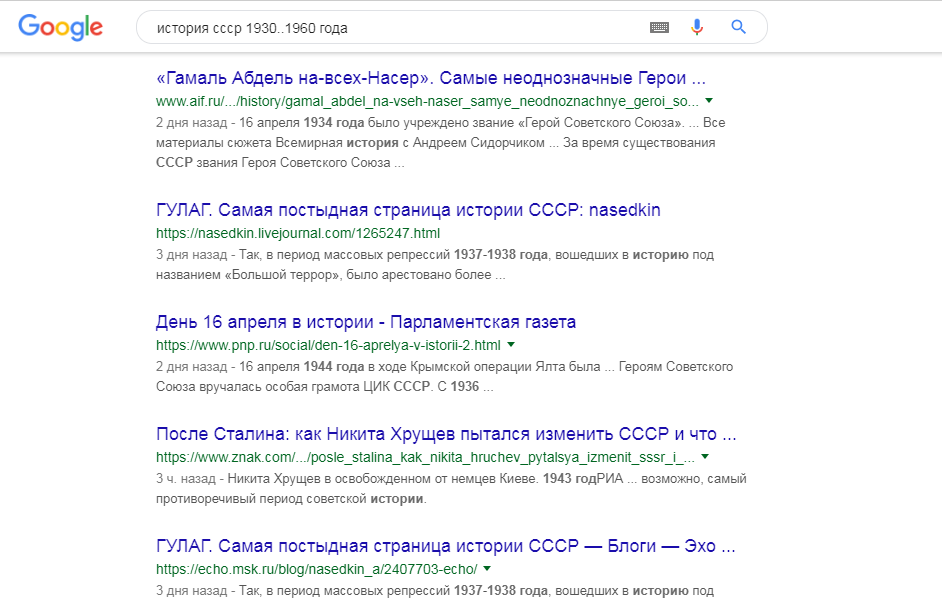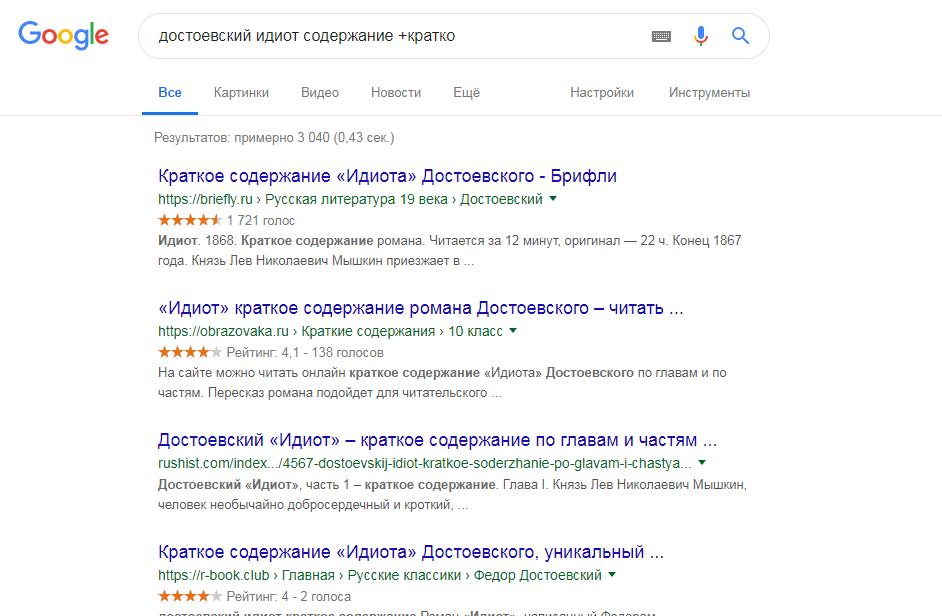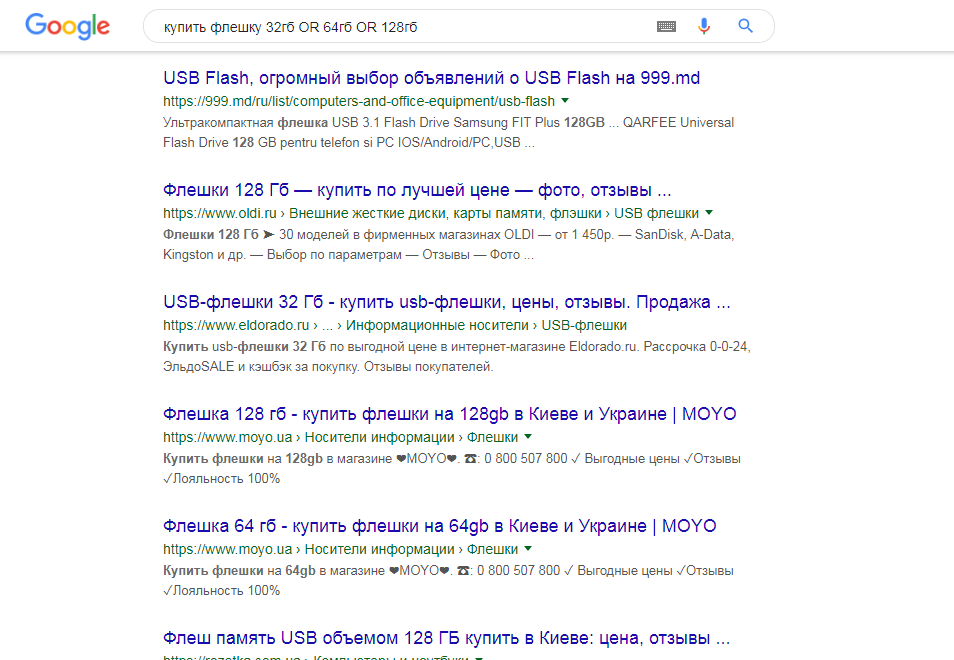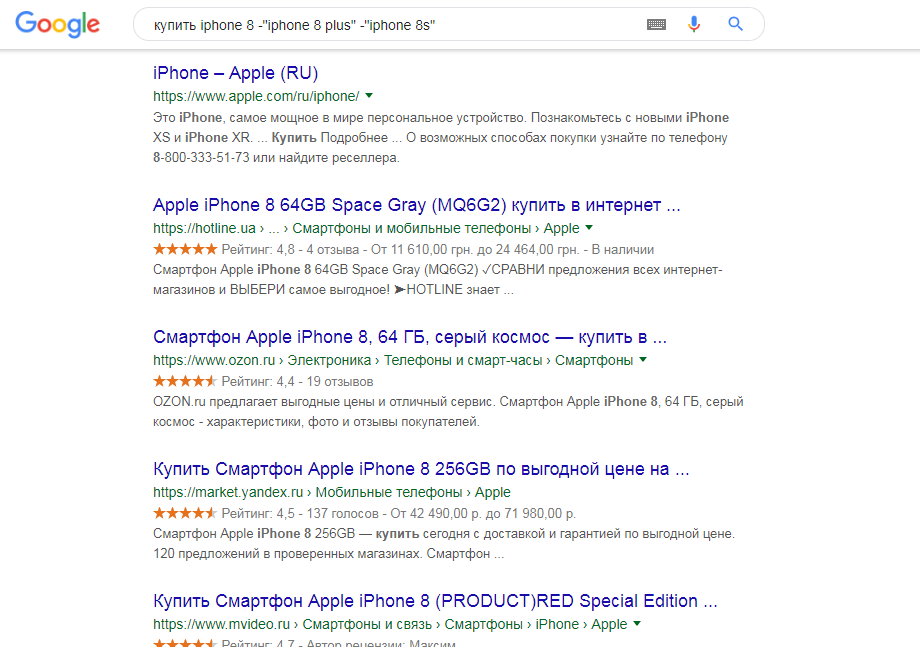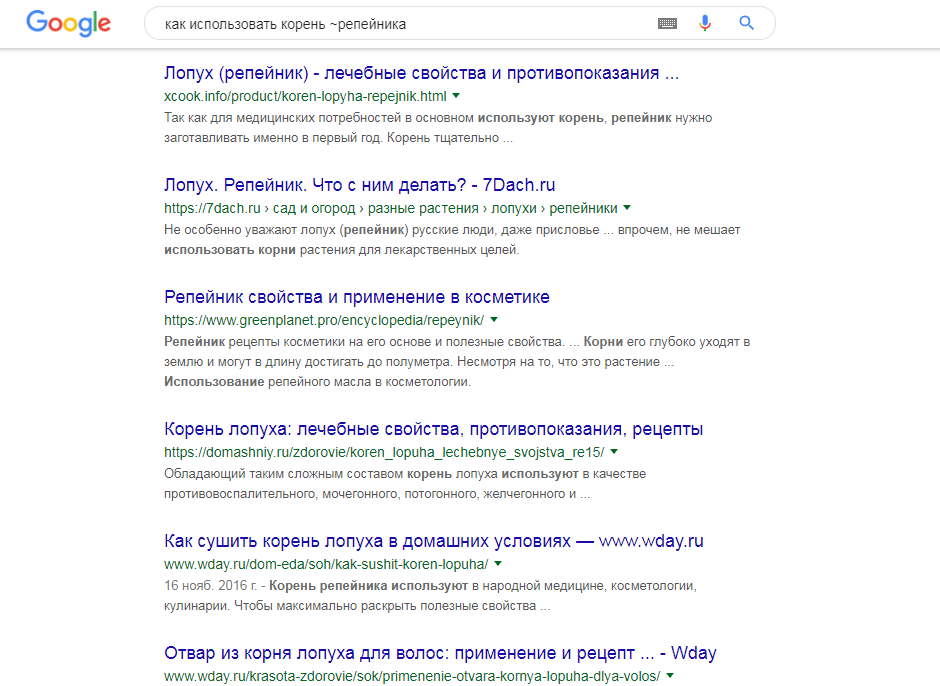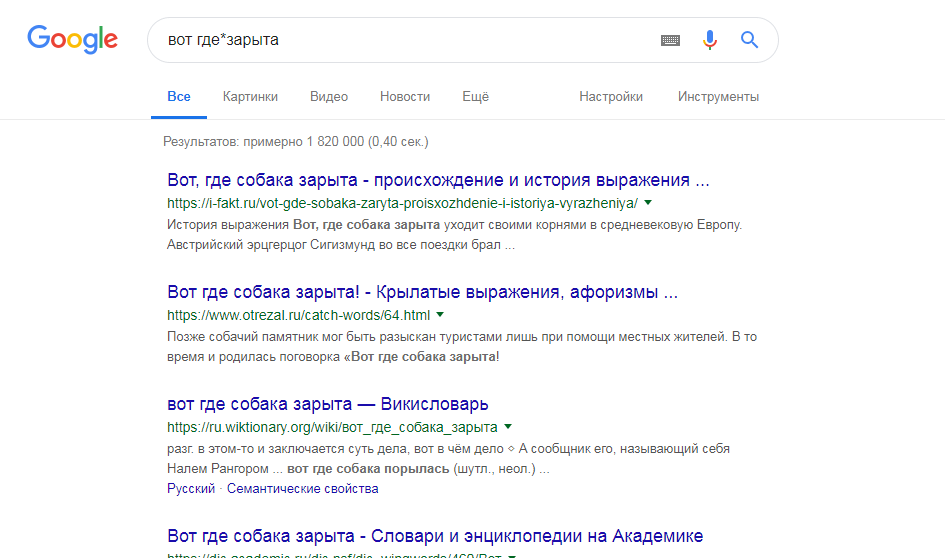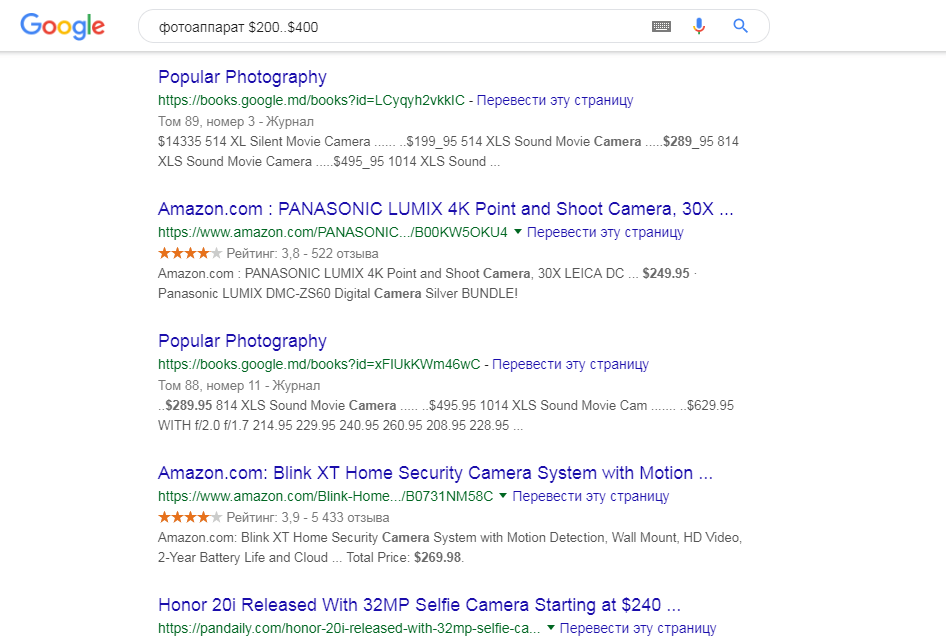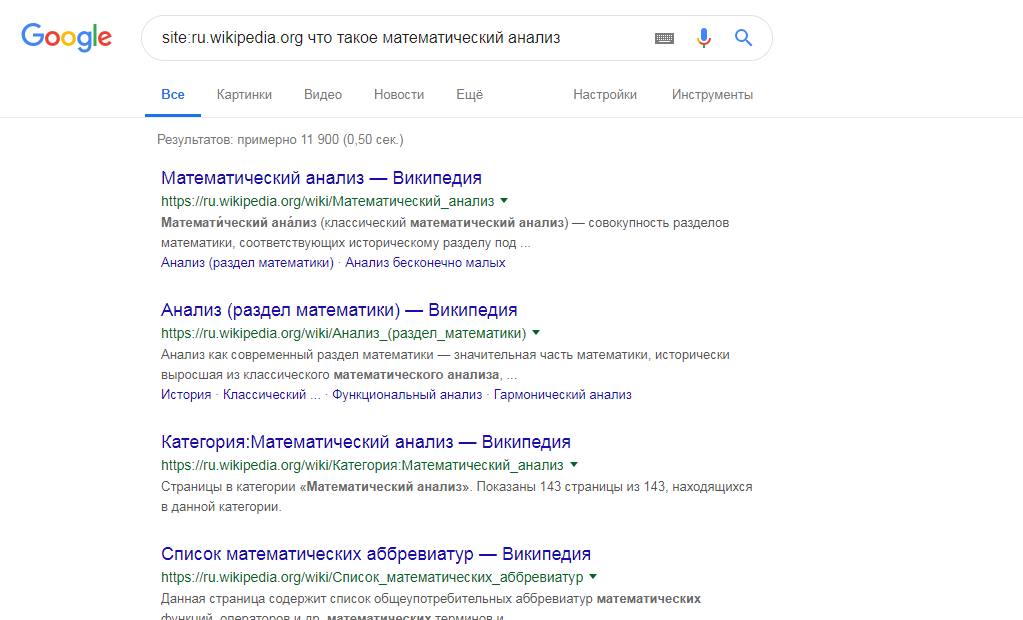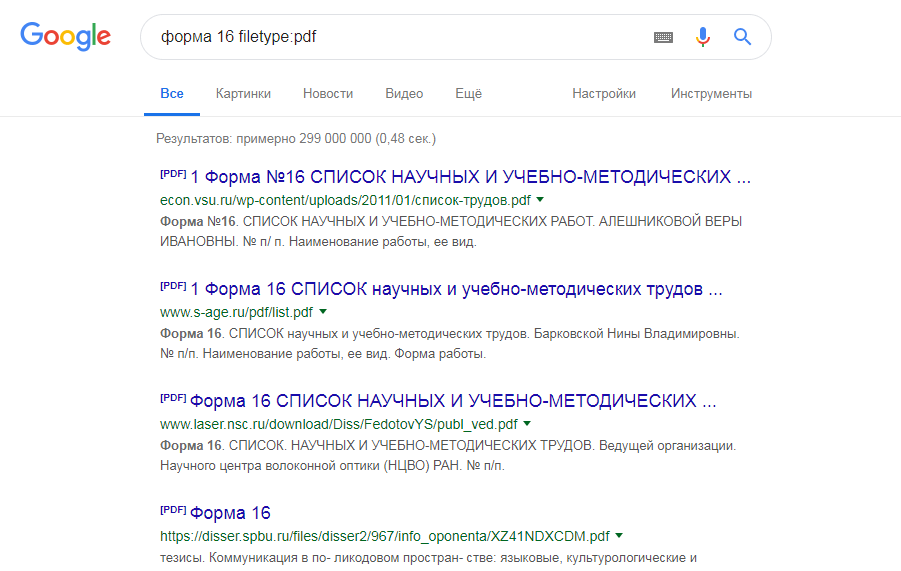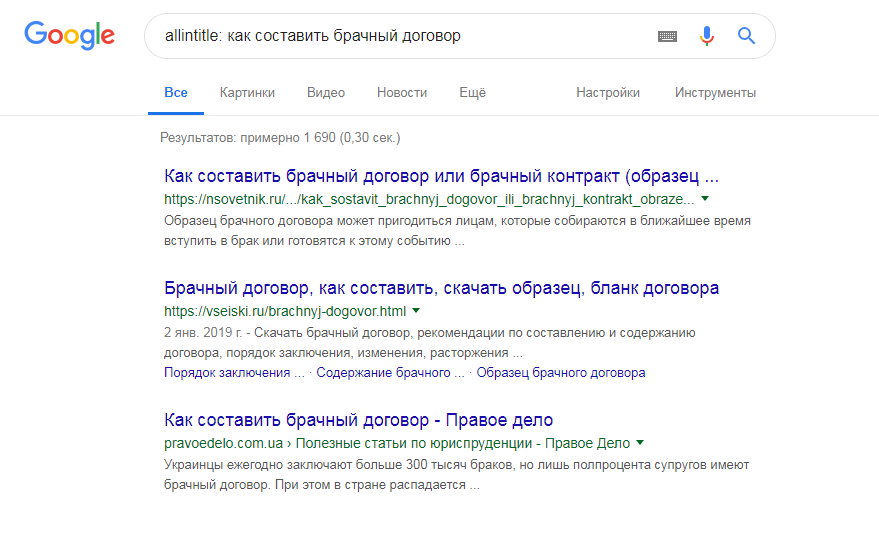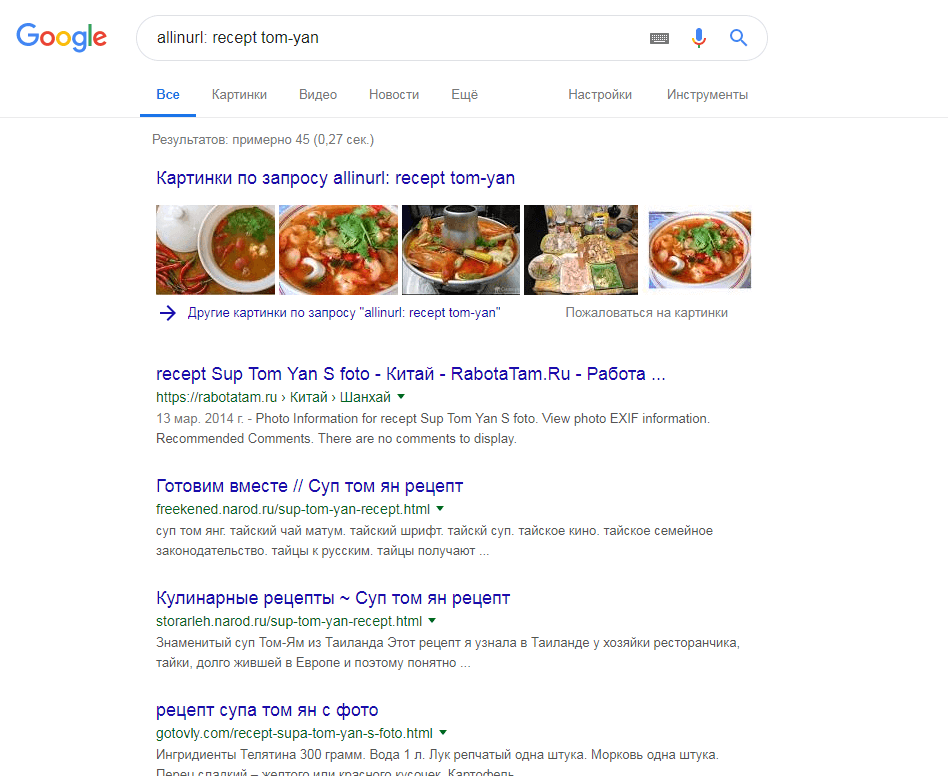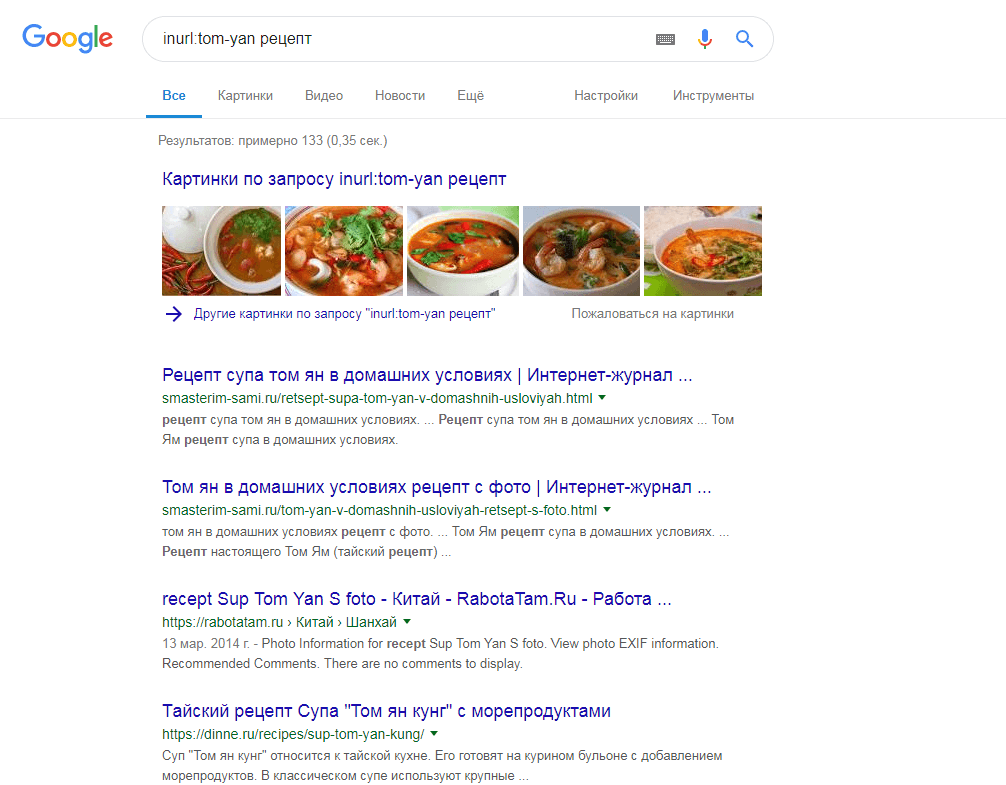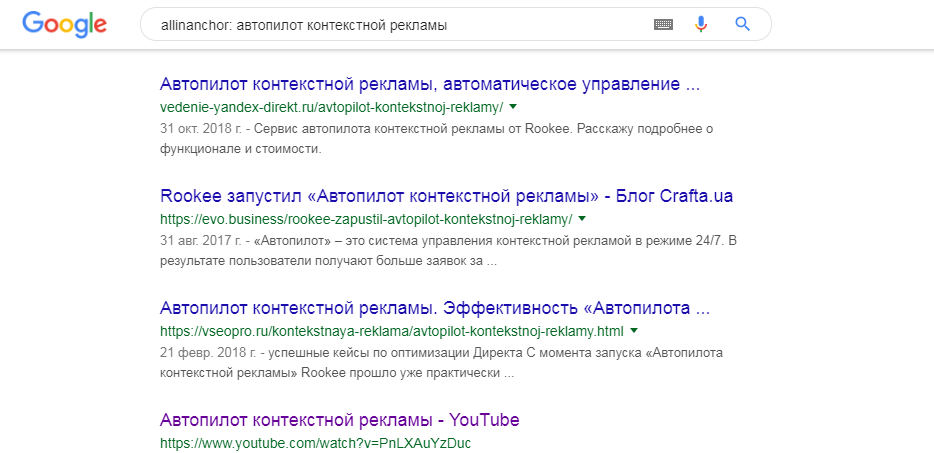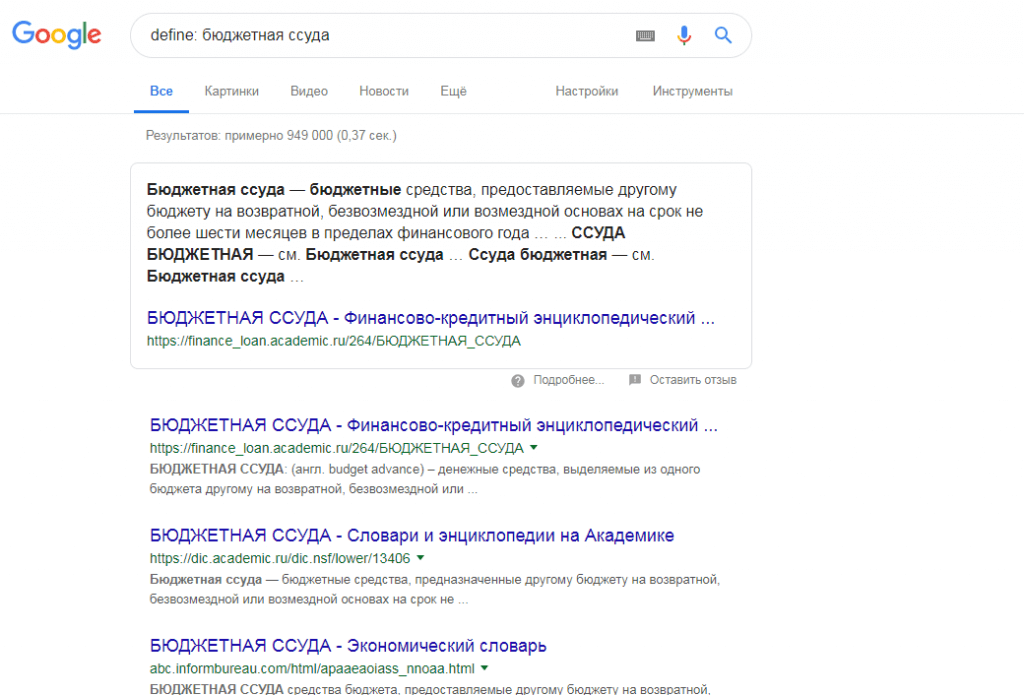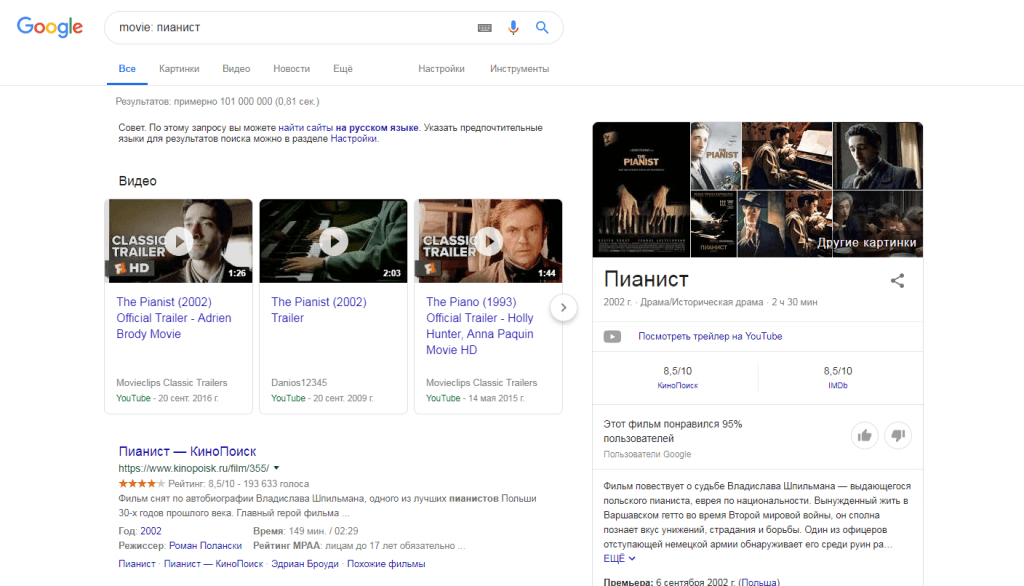- Как правильно искать в Яндексе
- Что учитывается в запросе
- Синтаксис поиска
- Символы для поиска
- Не используйте устаревшие знаки
- Документные операторы Яндекс.Поиска
- Поиск по всему сайту и поддоменам site:
- Поиск по начальному адресу url:
- Поиск по страницам главного зеркала сайта host:
- Поиск по хосту наоборот rhost:
- Поиск по сайтам на домене или в доменной зоне domain:
- Фильтры расширенного поиска
- Фильтрация поиска по документам определённого формата mime:
- Фильтрация поиска документов по языку lang:
- Фильтрация страниц по дате изменения date:
- Бонус: как узнать дату первой индексации страницы в Яндексе
- Выводы
Язык поисковых запросов Яндекса включает в себя специальные символы и операторы поиска, которые можно использовать для уточнения или фильтрации результатов.
Стоит отметить, что язык Яндекса отличается не только от языка других поисковых систем (Google, Bing), но и внутри собственных сервисов (Поиск, Вордстат, Директ). Это значит, что операторы или спецсимволы, которые работают в одном сервисе, могут не функционировать в другом. Например, круглые скобки ( ) для группировки сложных запросов в Поиске не работают, но широко применяются в Wordstat и Директе.
Сегодня мы покажем на примерах полезные команды именно для точного Яндекс.Поиска. Правильно используя язык запросов, вы сможете легко искать страницы с точным вхождением слов, фильтровать результаты выдачи по региону или дате, а также находить технические проблемы на своём сайте.
Как правильно искать в Яндексе
Что учитывается в запросе
По умолчанию поиск в Яндексе работает согласно таким правилам:
- Учитывается морфология: все формы ключевых слов запроса (падеж, род, число, склонение) и то, к какой части речи они относятся (существительное, прилагательное, глагол).
То есть он может искать по склонённому слову и его синонимам, но не ищет по однокоренным словам. Например, он считает похожими запросы «охладить квартиру» и «охлаждение квартиры», но не «охладитель квартиры».
7 совпадений в выдаче — значит, эти запросы Яндекс считает похожими.
2 совпадения, одно из которых Яндекс.Дзен — мы бы засомневались в близости этих запросов.
- Автоматически исправляются ошибки, опечатки или нетипичные слова.
Например, запрос «рецепт картошечки пирожное» Яндекс исправляет на «рецепт картошки пирожное» и ищет информацию в документах со склонёнными по падежам и числам словами:
- Пирожное картошка, рецепты с фото.
- 3 рецепта пирожного картошка.
- Как правильно готовить пирожное картошку, 5 лучших рецептов.
Синтаксис поиска
Бывает, что вам нужен конкретный результат (без синонимов, с определённым порядком слов и т. д.), тогда вы можете использовать поисковые команды.
Основные правила поиска такие:
- Сначала впишите текст запроса (ключевые слова).
- После них через пробел можете написать один или несколько поисковых операторов или фильтров. Между операторами тоже должны быть пробелы.
Рекомендации по каждой из поисковых команд мы приведём ниже.
Символы для поиска
В таблице приведены все специальные символы, которые на данный момент работают в морфологии Яндекса.
| Символ | Синтаксис | Для чего используется |
|---|---|---|
| Восклицательный знак ! | !слово
слово и !другие !слова !фразы |
Фиксирует слово в заданной форме, позволяя искать без учёта других падежей, числа, времён. Например, по запросу купить билет в !Париж:
|
| Плюс + | +слово
слова +с предлогом |
Фиксирует слова, которые обязательно должны содержаться на странице. Обычно Яндекс убирает малозначимые служебные части речи, местоимения и другие слова без дополнительного смысла.
Например, по запросу работа +на дому:
|
| Минус — | -слово
фраза без -слова |
Минус позволяет исключить из поиска слова, а вернее, документы, в которых содержится выделенное минусом слово.
Например, по запросу уроки живописи -начинающий:
|
| Кавычки “ ” | “слово”
слово и “все слова фразы” |
Фиксирует количество слов в заданной фразе, не показывая расширенные варианты. Но разные словоформы разрешены. Кавычки используются для поиска по точной цитате.
Например, по запросу “домик в аренду на двоих”:
|
| Звёздочка * | “слово1 * слово3” | Поиск документов, которые содержат цитату с пропущенным словом или словами. Одна звёздочка заменяет одно слово.
Важно! Используется только при поиске цитат, то есть внутри кавычек. Например, по запросу «у лукоморья * * златая»:
|
| Вертикальная черта | | слово1 | слово2
фраза с одним | другим | третьим |
Поиск документов, которые содержат хотя бы одно из слов, размеченных вертикальной чертой.
По нашим наблюдениям, предпочтение отдаётся документам, которые содержат оба запроса, а в таком случае выдача бывает непредсказуемой. Например, по запросу заказать еду роллы | пицца:
|
Чтобы найти самое точное совпадение по словам фразы, нужно использовать вместе кавычки и восклицательные знаки: “!все !слова !запроса”.
Данные знаки можно комбинировать с операторами и фильтрами, составляя сложные поисковые команды под свои нужды.
Не используйте устаревшие знаки
В 2017 году Яндекс убрал довольно много символов из Поиска, а именно:
- & — использовался для поиска документов, в которых слова запроса, объединённые оператором, встречаются в одном предложении;
- && и << — искали заданные слова в пределах документа;
- ~ — использовался для поиска документов, в которых заданное слово не содержится в одном предложении со словом, указанным до оператора;
- () — применялись для группировки слов при сложных запросах;
- !! — выполнял поиск слова, начальная форма которого указана в запросе.
Теперь они не работают в поисковике, и использовать их там бессмысленно.
Документные операторы Яндекс.Поиска
Поиск по всему сайту и поддоменам site:
Позволяет искать документы по всем страницам главного домена и поддоменов сайта.
Как применять:
Поиск по начальному адресу url:
С помощью него можно искать информацию на конкретной странице или в категории. Регистр букв в урле не учитывается.
Важно! Если URL содержит один из следующих символов: одинарные или двойные кавычки ‘ «, круглые скобки () или нижнее подчёркивание _, то его следует заключить в кавычки.
Как применять:
Важно! При использовании операторов url, host и rhost нужно вписывать только главное зеркало сайта. Например, host:example.com, а не host:www.example.com.
Поиск по страницам главного зеркала сайта host:
Позволяет искать информацию по хосту (главному зеркалу сайта).
По сути,host:www.example.com идентичен оператору url:www.example.com/* и применяется так же.
Поиск по хосту наоборот rhost:
Оператор действует так же, как и host, но адрес записывается в обратном порядке.
Как применять:
- Поиск по определённому поддомену — запрос rhost:com.example.www
- Искать информацию на всех поддоменах — запрос rhost:com.example.*
Поиск по сайтам на домене или в доменной зоне domain:
Работает только с зонами, состоящими из одного уровня вроде ua, ru, com (но не с длинными od.ua, msk.ru).
Как применять:
Фильтры расширенного поиска
Справа от поисковой строки находится иконка расширенного поиска. Он позволяет применять фильтры по городу, времени публикации и языку страницы.
У Яндекса есть поисковые операторы, которые тоже позволяют фильтровать выдачу.
Фильтрация поиска по документам определённого формата mime:
Оператор позволяет найти ключевые слова в файлах следующих форматов: pdf, rtf, swf, doc, xls, ppt, odt, ods, odp, odg.
Синтаксис простой — запрос mime:doc
Фильтрация поиска документов по языку lang:
Позволяет быстро найти сайты и документы на нужном языке. Код языка указывается по стандарту ISO 639-1 (первый столбик в таблице на Википедии), например:
- ru — русский;
- en — английский;
- uk — украинский.
Синтаксис — запрос lang:ru
Фильтрация страниц по дате изменения date:
Оператор позволяет увидеть только свежие результаты или за определённую дату. Формат даты:
- Точная дата date:ГГГГММДД
- Раньше или позже даты (можно использовать символы <, <=, >, >=) date:<ГГГГММДД
- Между датами date:ГГГГММДД..ГГГГММДД
- В определённом месяце date:ГГГГММ* или году date:ГГГГ*.
Стоит отметить, что оператор учитывает именно дату последнего изменения, поэтому найти какие-то новости за период может быть сложно, если страница была обновлена.
Таким образом можно искать на своём сайте страницы, которые давно пора улучшить.
Бонус: как узнать дату первой индексации страницы в Яндексе
Для этого у вас должны быть лимиты XML Яндекса.
- Заходим на https://xml.yandex.ru/test/.
- Указываем URL интересующей страницы в поле query:
- Смотрим modtime — это и есть дата, когда страница была впервые проиндексирована Яндексом.
Выводы
Все вышеперечисленные операторы и символы Яндекс сам рекомендует к использованию в справке, и они позволяют найти нужные фразы и документы гораздо быстрее. SEO-специалисты любят упоминать, что существуют недокументированные операторы, которые никогда нигде не публиковались. Но ручная проверка показывает, что ни один из них сейчас не работает стабильно.
Возникли трудности с более глубоким анализом текущего состояния сайта? Обращайтесь к нам!
Заказать аудит сайта
Еще по теме:
- CheckTrust — полезный сервис проверки качества домена и оценки ссылочного профиля
- Поиск битых ссылок на сайте: обзор 4 удобных инструментов
- Как индексировать 200 URL в Google каждый день через Indexing API
- Excel для SEO. Основы с примерами
- Настройка отслеживания e-commerce с помощью Google Tag Manager
В данной статье расскажу о том, что такое CheckTrust, про его особенности, преимущества, а также о применении на практике. Введение Основные разделы Применение на практике:…
Периодически сайт нужно проверять на наличие битых ссылок. Как найти битые ссылки на сайте, используя Screaming Frog SEO Spider Tool, Netpeak Spider, Xenu’s Link Sleuth,…
Настройка Indexing API: создание сервисного аккаунта и JSON-ключа Настройка сканирующего скрипта Связь скрипта с Google Search Console Запуск скрипта В условиях, когда Google закрыл инструмент…
Часто на решение ряда SEO-задач у начинающего специалиста уходит неоправданно много сил и времени. Зная о возможностях Excel в применении к SEO, вы сможете оптимизировать…
Мы продолжаем делиться информацией о том, как пользоваться Google Tag Manager для анализа трафика, конверсий и поведения пользователей. Ранее мы рассмотрели следующие способы работы с…
SEO-аналитик
Получив диплом предпринимателя, успела уже побывать оценщиком и иллюстратором. Теперь держу руку на пульсе SEO-трендов.
Люблю постигать новое и делиться этим с другими.
Увлекаюсь супергероикой, фантастикой и своей кошкой.
Девиз: Теоретически возможно всё
Есть вопросы?
Задайте их прямо сейчас, и мы ответим в течение 8 рабочих часов.
Специалисту и обычному пользователю интернета необходимо понимание того, как быстро находить релевантную информацию.
Поисковые системы постоянно меняются и совершенствуются. Кажется, еще немного и они научатся читать наши мысли.
Однако пока это не произошло. При формировании запроса на слово “наполеон” будет выдана информация о рецепте кондитерского изделия и о всем известном человеке. А еще это будет установка гриль “Napoleon”.
Для получения точной информации нужно конкретизировать запрос. Для этого используются дополнительные поисковые команды ― специальный язык запросов.
Далее речь пойдет о том, как правильно и точно искать в Яндексе и Гугл.
Проведем полный аудит ссылочного профиля и дадим рекомендации по его улучшению для выхода в ТОП.
Скидка 6 000 руб. по промокоду «VBlog_link»
Как пользоваться операторами Яндекса
Операторы ― это специальные команды и символы, позволяющие обозначить критерии запроса.
Они делятся на три вида:
- Логические.
- Документные.
- Недокументированные.
Логические
Оператор +
Плюс ставится перед словом, которое обязательно должно присутствовать на искомой странице.
В качестве примера: seo +трафик +оптимизация
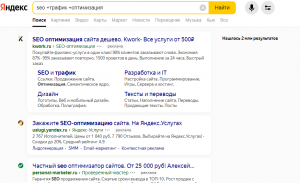
В случае с примером: отдых +в Крыму:
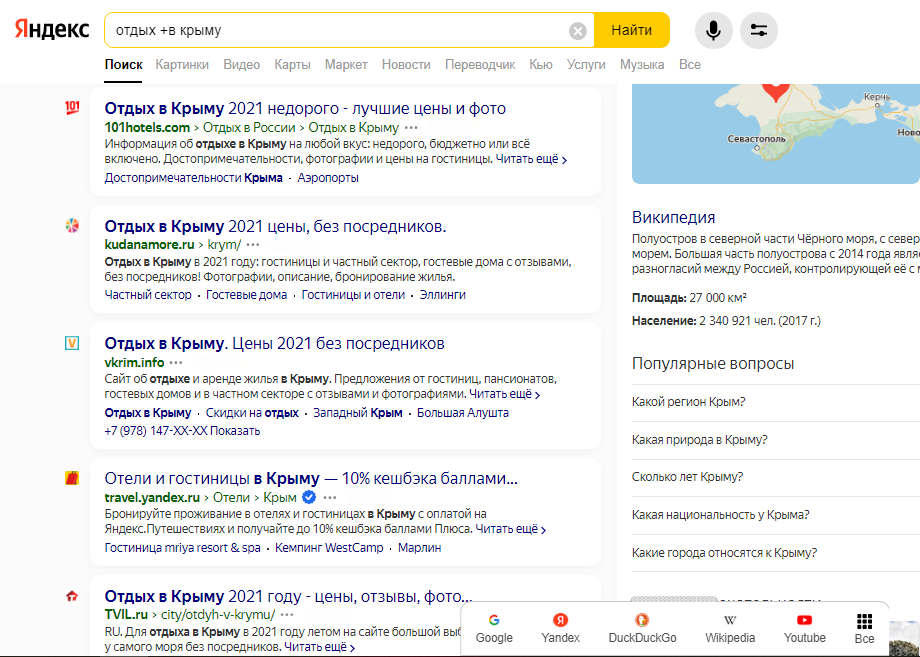
Были найдены страницы с точной фразой “отдых в Крыму”, а не в Крым или как то иначе.
Три команды “”, ! и + могут использоваться при подборе ключевых слов в Яндекс.Вордстате.
Если в Вордстат ввести запрос без операторов, то будет отображена общая частотность со всеми словоформами в случайном порядке.
К примеру: купить зеленый чай
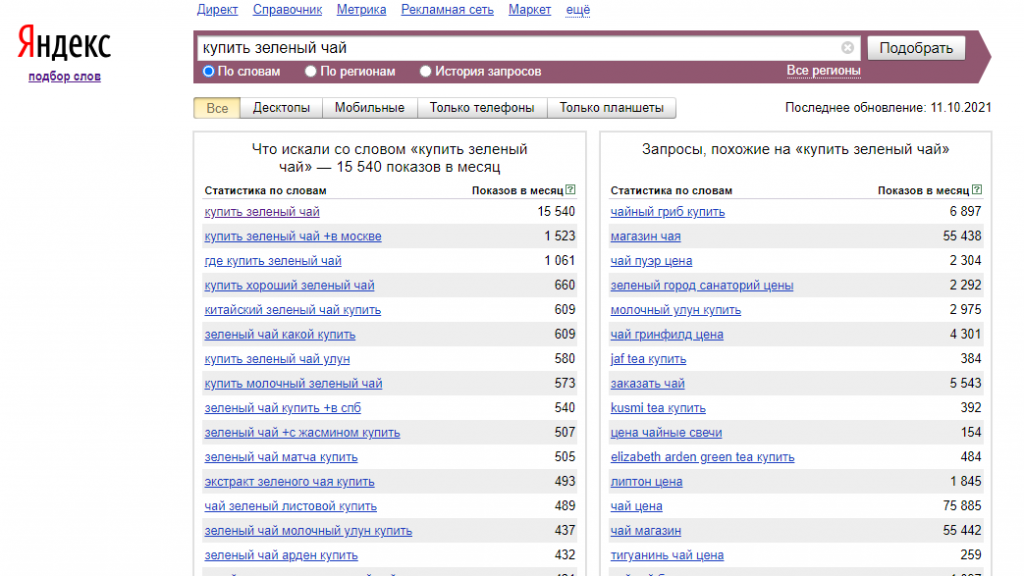
Для отображения чистой статистики по ключевому слову его нужно заключить в кавычки. Результат будет абсолютно другим.
Заключив фразу в кавычки весь шлейф запроса будет отсечен. Мы получаем результат без дополнительных слов.
Например: “купить зеленый чай”
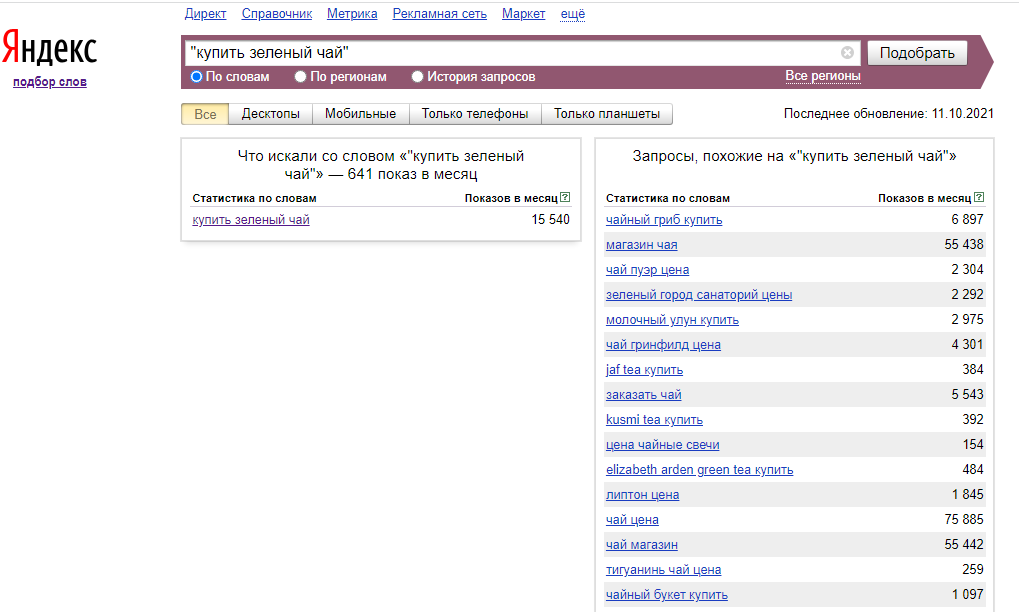
Чаще всего + используется для фиксации стоп-слов. По умолчанию они должны игнорироваться поисковыми машинами, но для получения более релевантного результата лучше использовать плюс.
Оператор ―
В синтаксисе поисковых запросов используется знак минус. Его еще называют дефисом. Если в поисковом запросе проставить дефис, то из выдачи удалятся страницы, в которых содержится это слово.
Например: ремонт кпп -купить
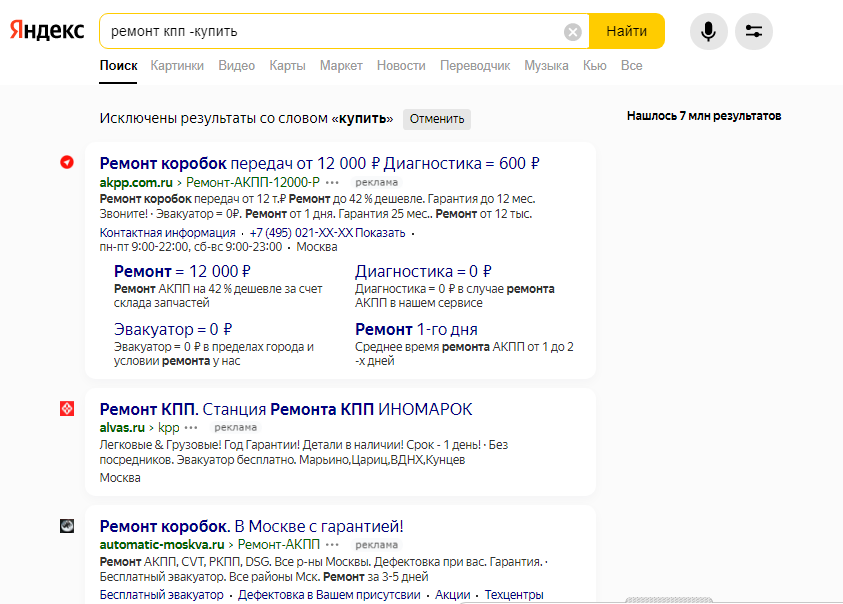
Важный момент! Если дефис поставить перед цифрой, а не словом, то цифру нужно заключить в кавычки. В противном случае Яндекс расценит это как обычное отрицательное число.
Оператор “”
Самый простой оператор. При заключении запроса в кавычки можно получить выдачу с запросом в том виде, который был прописан в поисковой строке. При этом число слов в поисковой фразе будет зафиксировано.
Пример: “ремонт акпп своими руками”
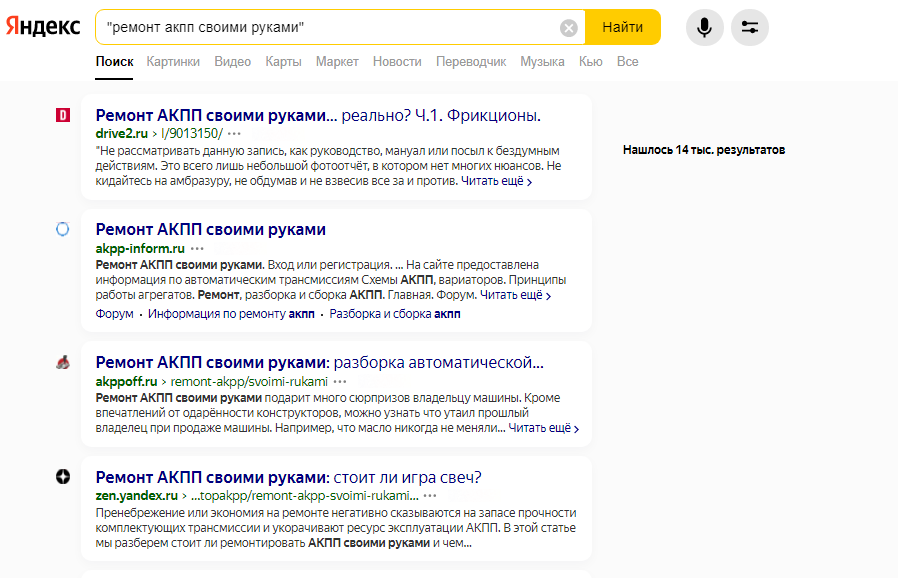
Фраза, вписанная без кавычек, выдаст другой результат. Например: ремонт акпп своими руками
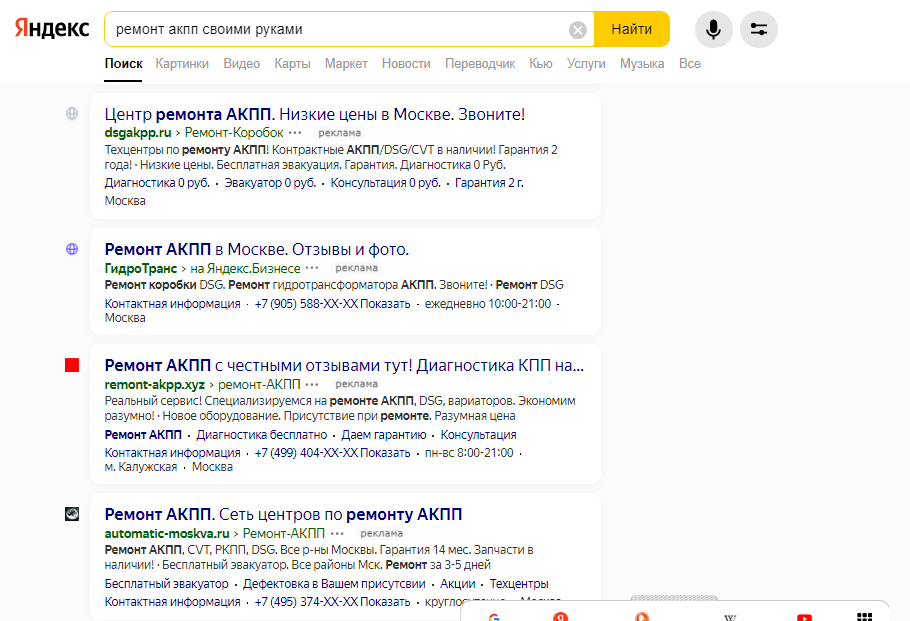
Если запрос состоит из большого количества слов, то выдача может быть искажена разными словоформами или измененным порядком слов. Для получения более точного результата можно добавить команду “!”. Восклицательный знак фиксирует словоформу: время, падеж, число. Сочетание “” и ! зафиксирует форму и количество слов, содержащихся в запросе.
Например: “ремонт !акпп !воронеж”
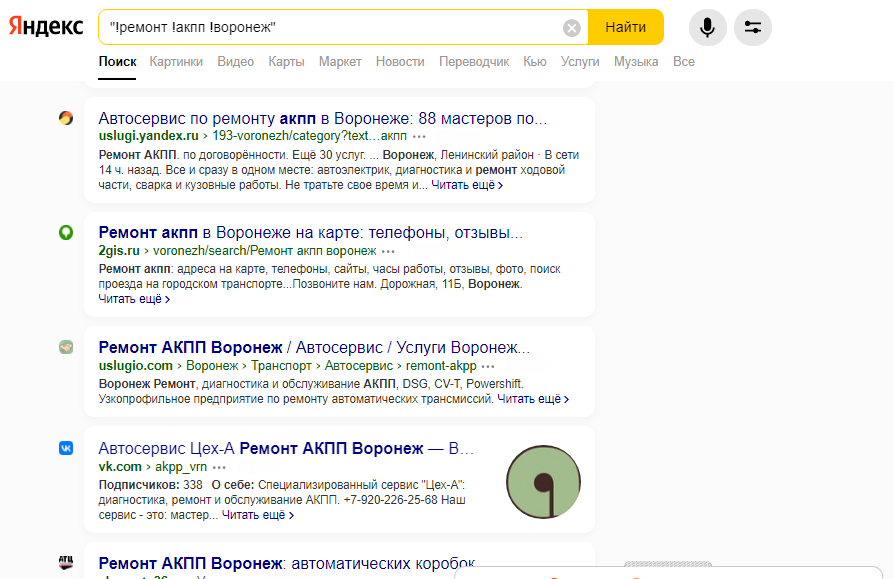
Действие “” не распространяется на рекламные блоки.
Оператор *
При помощи звездочки в искомую фразу можно подставить пропущенные слова. Также найдутся варианты, где вместо звездочки * будет записано любое слово.
Например: “проверка оптимизации для * устройств”
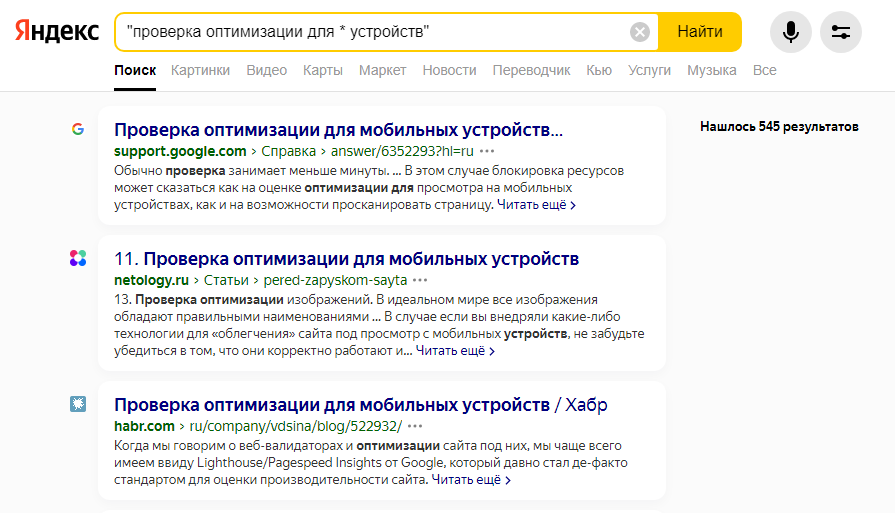
Важный момент! Команда срабатывает, только если фраза взята в кавычки.
Оператор |
Вертикальная черта. Для того, чтобы отобразить символ | необходимо включить английскую раскладку клавиатуры, затем нажать комбинацию клавиш Shift+кнопка обратный слеш.
Например: автомобиль | диагностика | ремонт
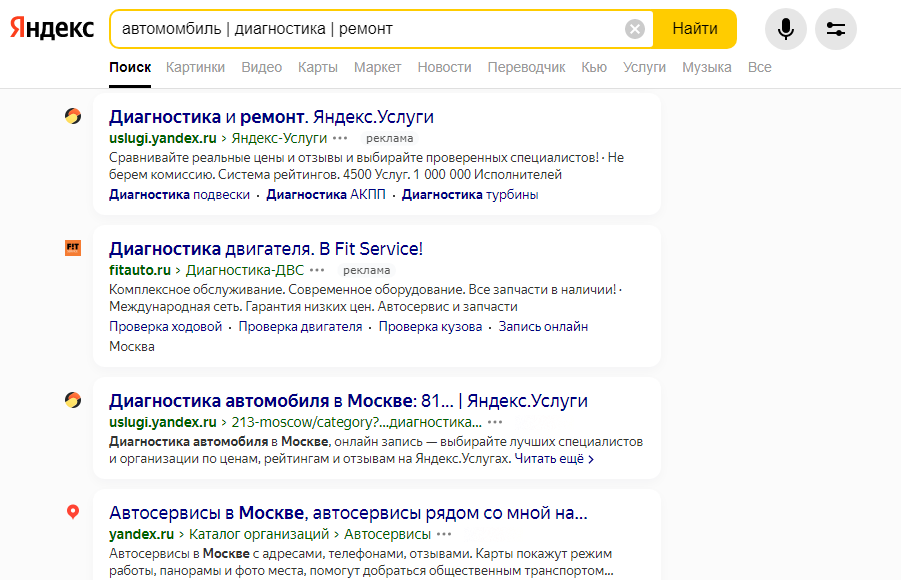
Оператор символизирует собой логическое “Или”. С его помощью можно получить выдачу, содержащую одно из двух слов. В одном запросе вертикальный слеш может проставляться несколько раз.
Оператор !
Обеспечивает подбор слов в заданной форме: время, число, падеж. Может использоваться совместно с предыдущим оператором, если в запросе содержится много слов. В этом случае в выдачу могут попасть варианты с измененной словоформой или порядком слов.
Например: полировка !авто !своими руками
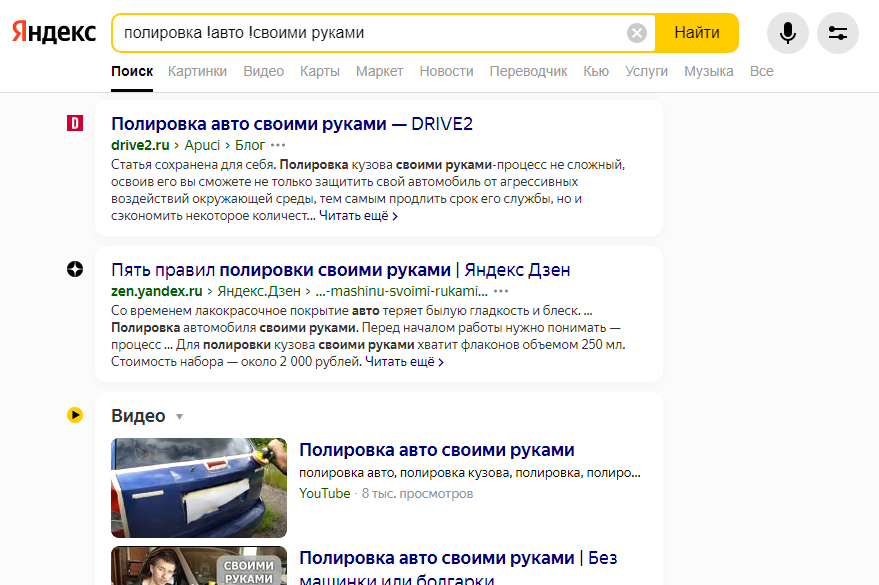
Восклицательный знак фиксирует словоформу: время, падеж, число. Если его прописать вместе с кавычками “!”, то будет зафиксирована форма каждого слова и их количество.
Оператор ()
Служит для группировки нескольких запросов. При поиске ключевых фраз скобки удобно использовать совместно с вертикальным разделителем |.
Например: (найти|купить|заказать) (холодильник|пылесос)
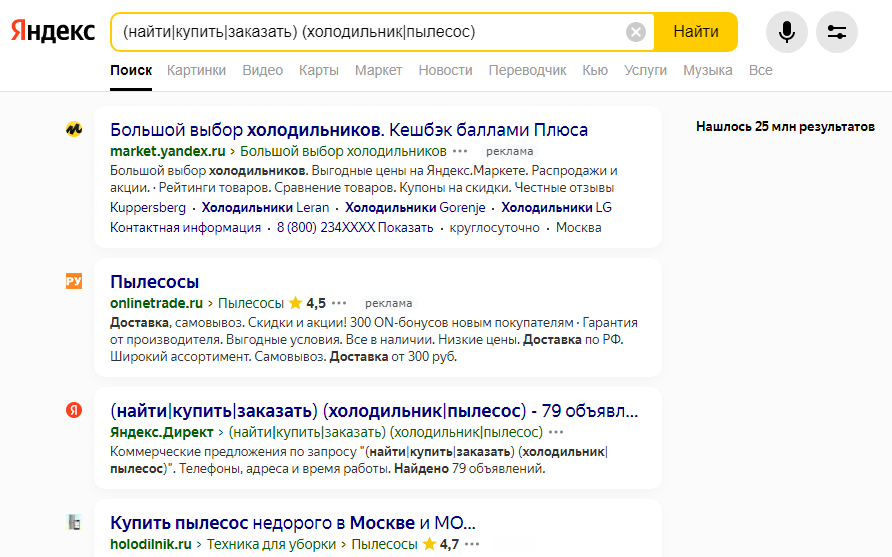
Оператор [ ]
Применяется для поиска страниц, где необходимо соблюдение определенного порядка слов с учетом всех их словоформ.
Например: купить [курс по копирайтингу]
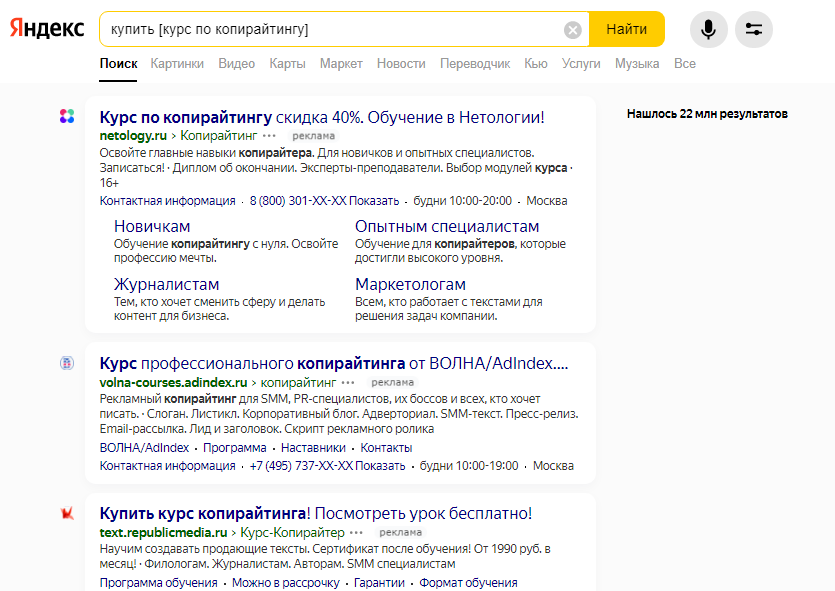
Оператор ~
Тильда ― символ, ставший известным благодаря популярному конструктору сайтов. Служит для поиска страниц, на которых слово, прописанное после ~ не находится в одном предложении вместе с другими словами, записанными до этой команды.
Например: уборка помещений ~ ковры
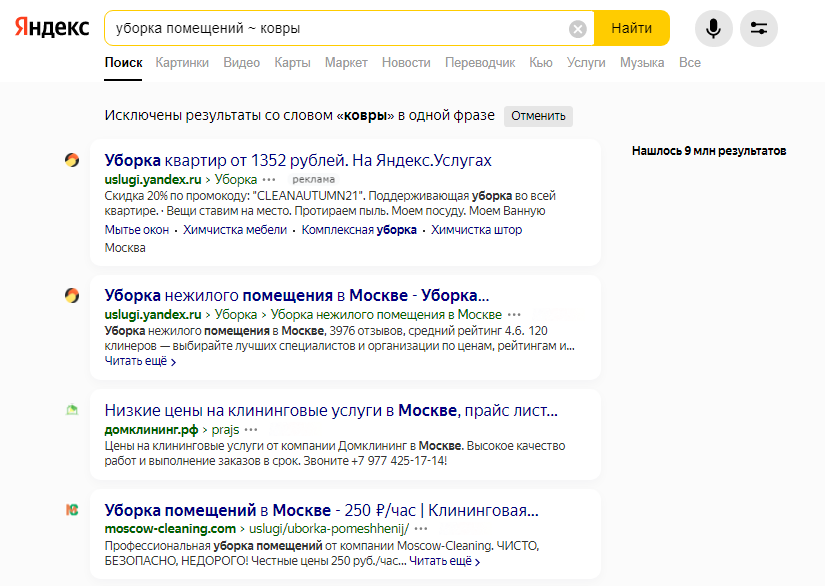
Можно использовать двойной символ ~~. Применяется в случае необходимости исключения из поисковой выдачи конкретного слова. Двойная тильда представляет собой аналог команды “-”
Например: поисковая ~~ выдача
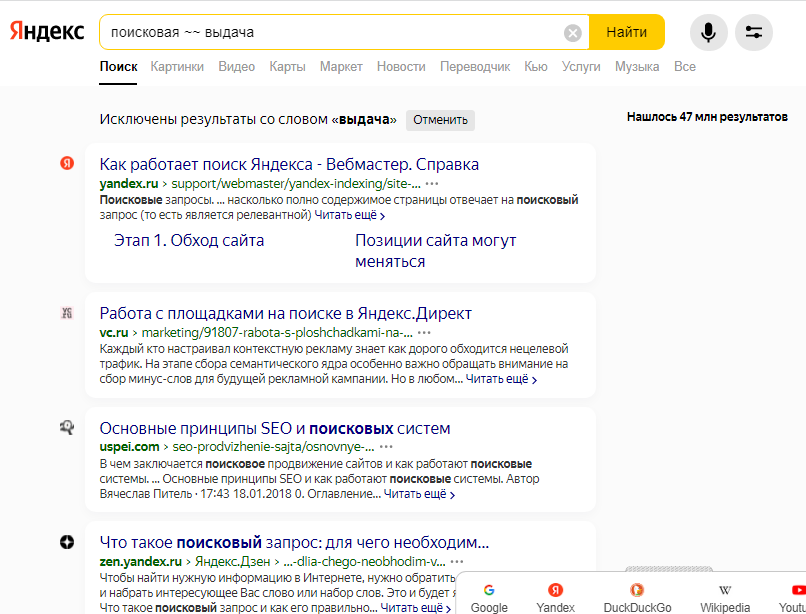
Оператор &
При помощи амперсанда Яндекс подбирает слова, находящиеся в одном предложении. Символ ставится между словами и поисковик находит только те сайты, у которых соблюдается это требование.
Например: коробка передач&трансмиссия
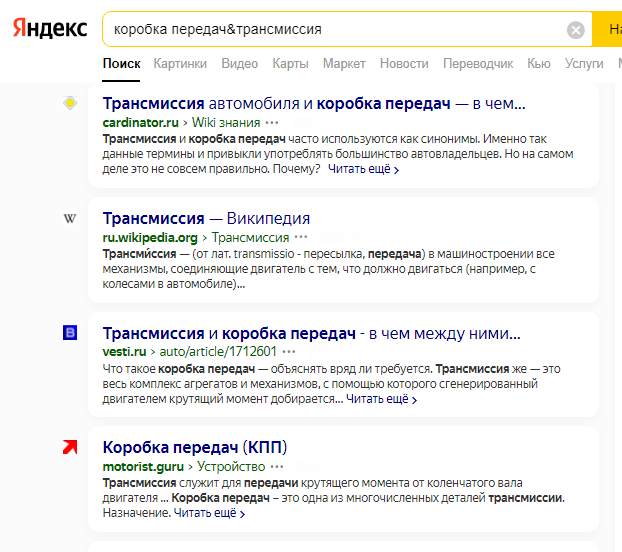
Можно в запросе проставить два символа && и Яндекс отыщет страницы, где связанные двойным оператором слова находятся в одном документе.
Например: коробка передач&&трансмиссия
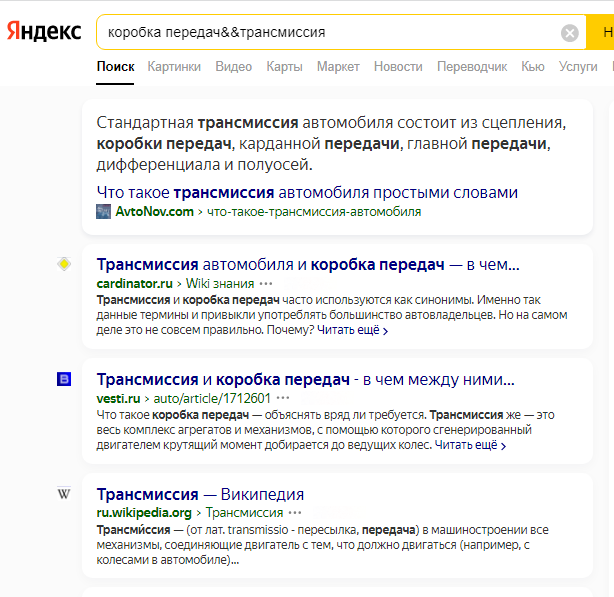
Оператор <<
Поможет Яндексу найти страницы, в которых указанные слова содержатся во всем документе. Следует учесть, что релевантность, влияющая на позицию в поисковой выдаче, будет высчитана по первой фразе, которая была прописана до <<.
Команды << и && имеют некоторую схожесть. Отличие команды << в том, что при поиске слов в пределах документа релевантность рассчитывается по первому слову, прописанному до оператора.
Например: написание текстов <<курс
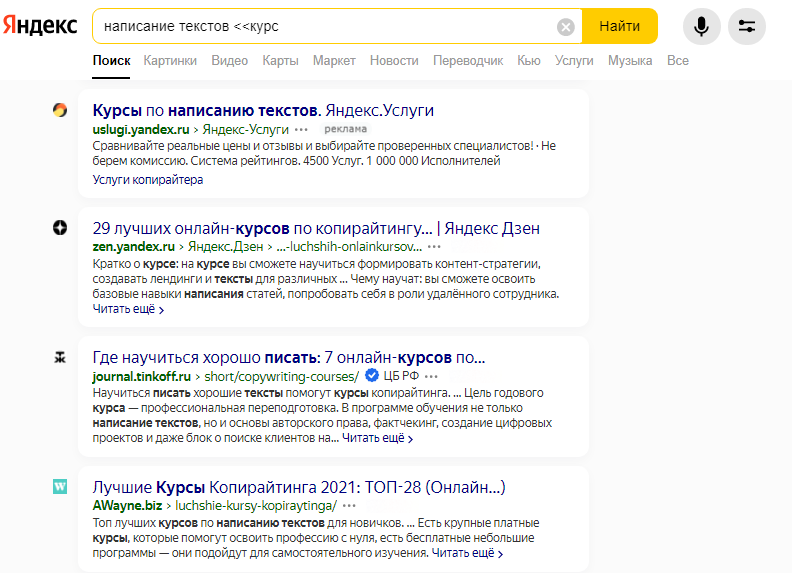
Документные
В этом разделе рассмотрим команды для расширенного поиска. Они помогут найти конкретный тип документа, домен или URL-адрес.
Оператор site:
Отыщет все документы, имеющие отношение к сайту. Поиск будет произведен на страницах указанного сайта.
Например: site:oriflame.ru
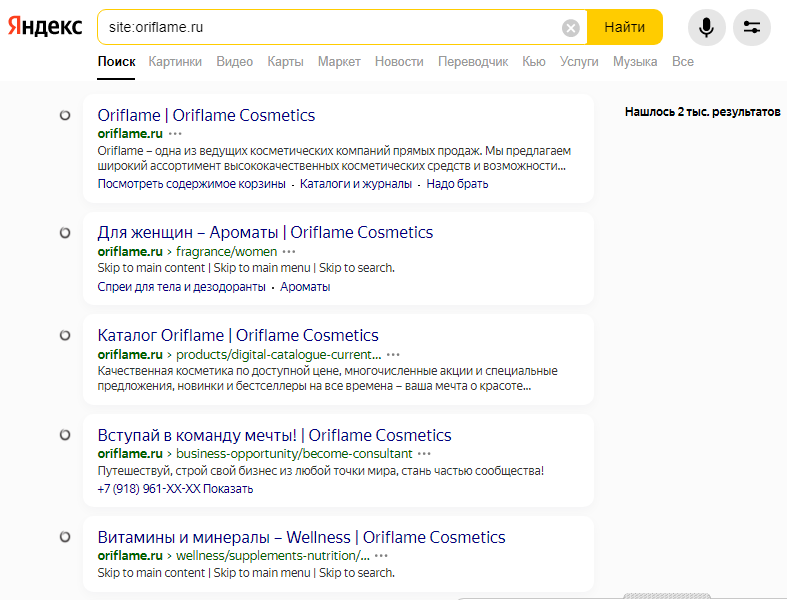
Оператор url:
При помощи оператора отыщутся страницы с конкретным URL-адресом. Для правильной работы оператора нужно вводить адрес сайта без символов “www”.
Например: url:oriflame.ru
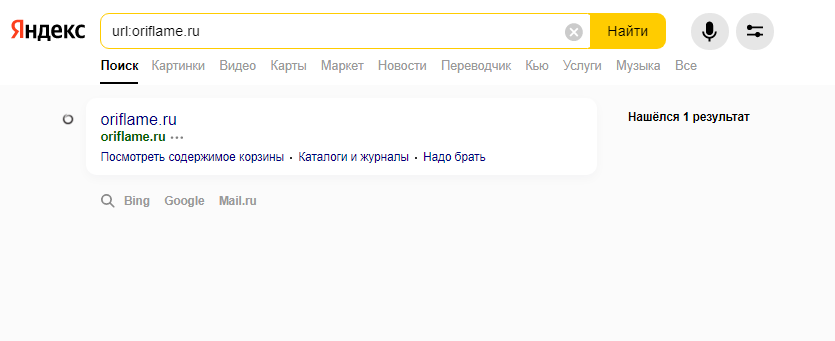
Также при помощи этого оператора можно проверить индексацию страницы в поисковой машине.
Оператор inurl:
Помогает с поиском сайтов, которые в своем URL-адресе содержат конкретное слово. Также при помощи оператора можно производить отбор нескольких слов в адресе.
Например: seo inurl:seranking

Если оператор inurl: скомбинировать с оператором site:, то можно будет производить поиск страниц сайта с требуемым анкором, обозначенным в URL-ах и которые можно между собой перелинковать.
Например: site:seranking.ru inurl:seo
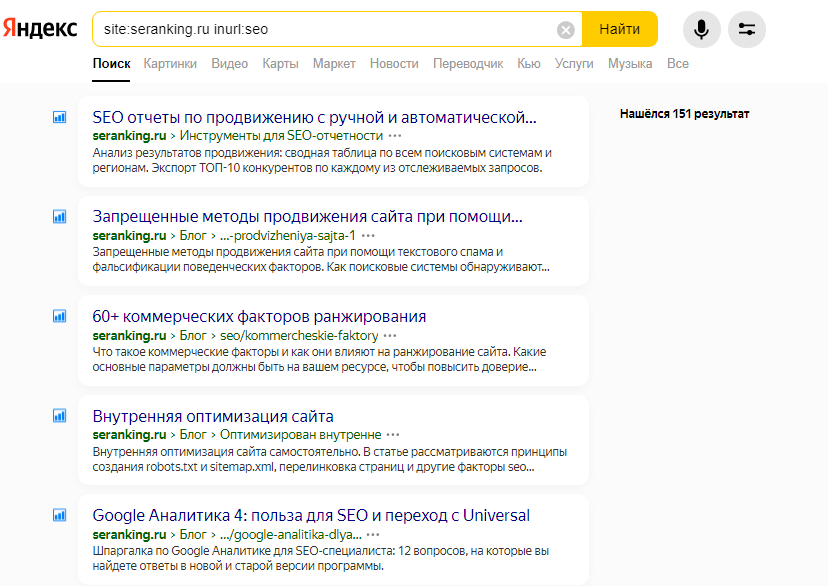
Оператор domain:
Помогает производить отбор по сайтам на конкретном домене или в доменной зоне. Оператор будет находить сайты обозначенного домена верхнего уровня: .ru, .com, .ua и другие.
Например: seo domain.com
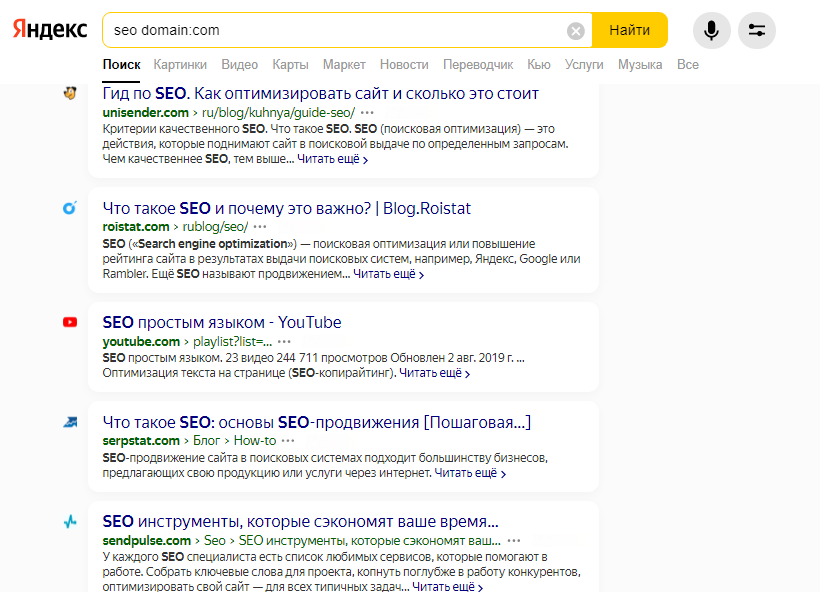
Этот оператор удобно использовать для обмена ссылками или статьями, вести поиск доменов с требуемым запросом.
Оператор host:
Работает по такому же принципу, как и описанный выше оператор site:. Благодаря оператору host: можно сузить выдачу до определенного хоста, причем в результатах не будут учитываться и отображаться поддомены.
Например: seo host:seranking.ru
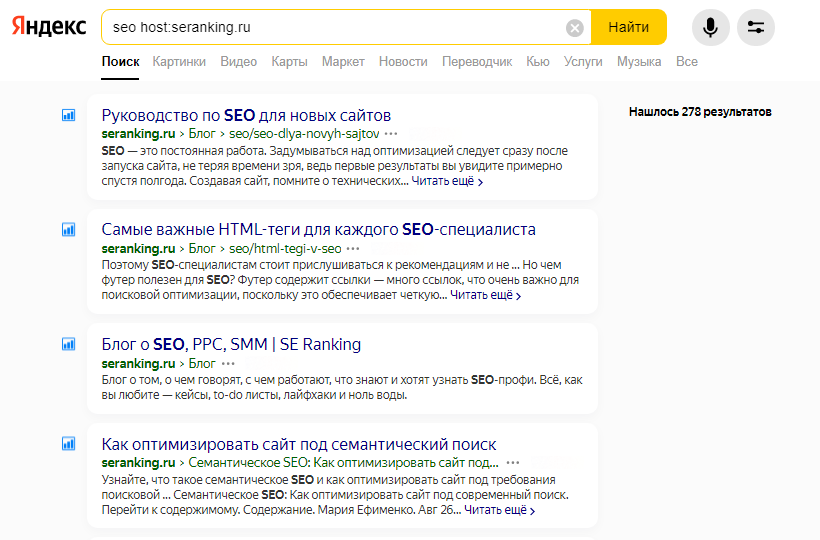
Оператор rhost:
Альтернативный оператор rhost: может использоваться вместо операторов host и site, однако он имеет некоторые нюансы:
- для поиска на определенном сайте, без поддоменов запрос пишется так: «rhost:ru.example». Обратите внимание на то, что адрес прописывается в обратном порядке;
- в случае необходимости найти по сайту и его поддоменам запрос нужно прописывать так: «rhost:ru.example.*».
Например: seo rhost.ru:seranking
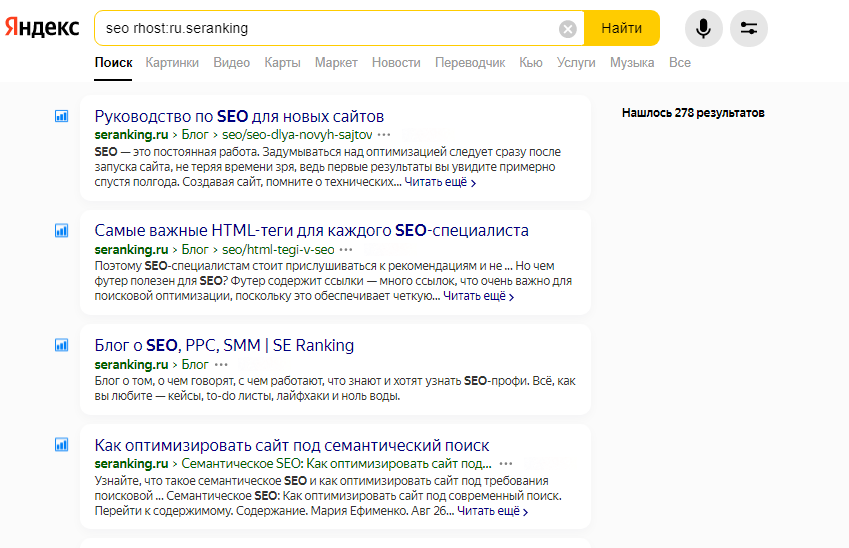
Оператор title:
Находит сайты с ключевым словом в тайтле.
Например: title:smm курс
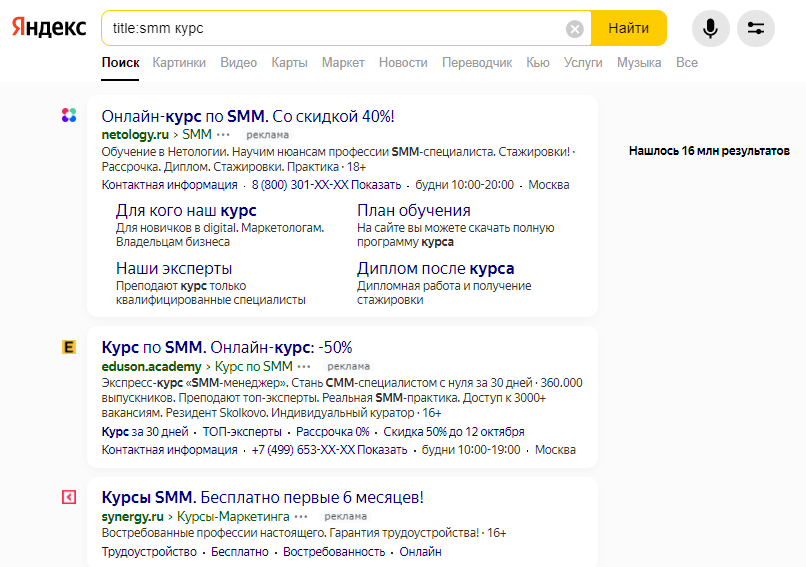
Вместе с этим оператором можно применять “” и (). При помощи таких комбинаций можно точнее сформулировать запрос и сузить результат поиска до необходимого.
Например: title:(продвижение сайтов)
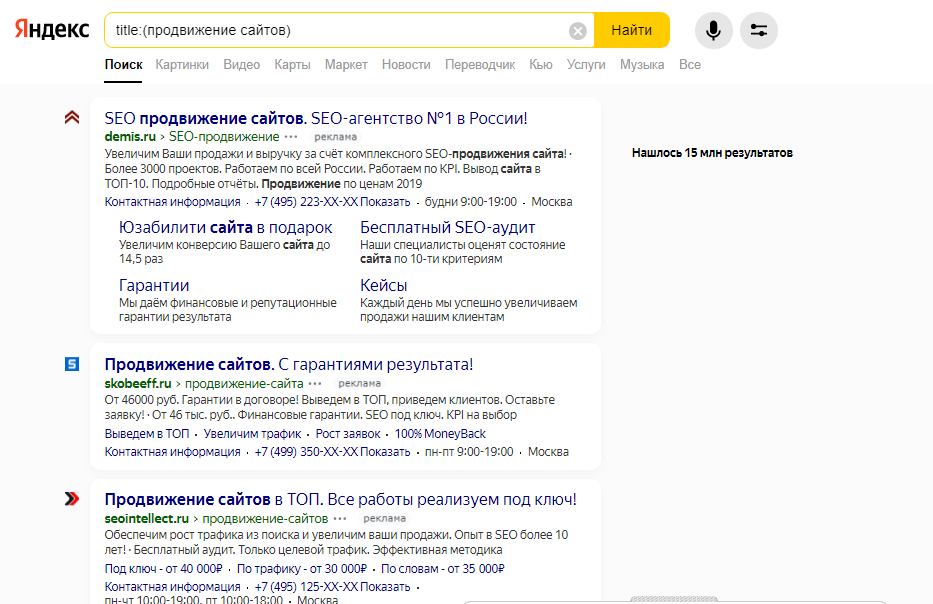
Оператор mime:
Обеспечивает фильтрацию по документам определенного расширения. Оператор работает с форматами doc, ppt, pdf, xls, odp, swf, ods, odt, odg, rtf.
Например: smm mime:doc
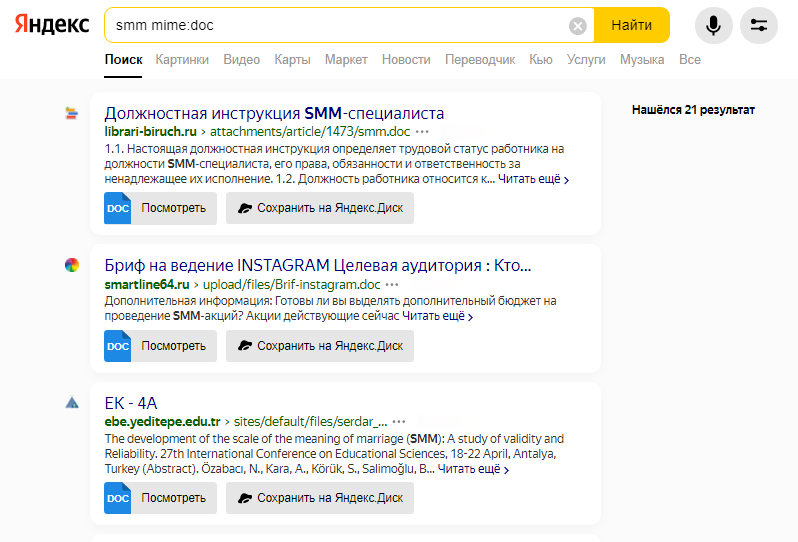
Для поиска документов разных типов в рамках одного сайта можно использовать комбинацию операторов: mime: и site:.
Например: site:ozon.ru mime:pdf
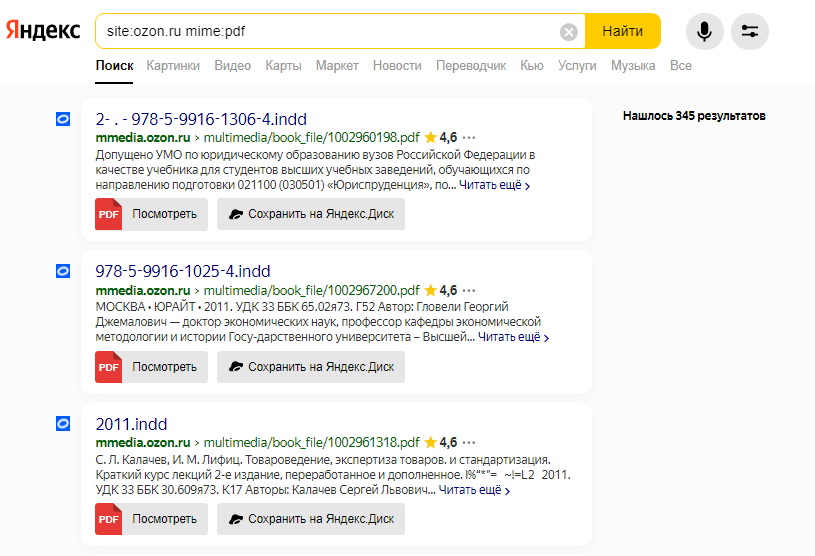
Оператор lang:
Фильтрует документы по языку. Поиск будет осуществляться на указанном языке.
Оператор работает с языками: русский (ru), турецкий (tr), украинский (uk), татарский (tt), белорусский (be), казахский (kk), английский (en), немецкий (de), французский (fr).
Например: smm оптимизация lang:en
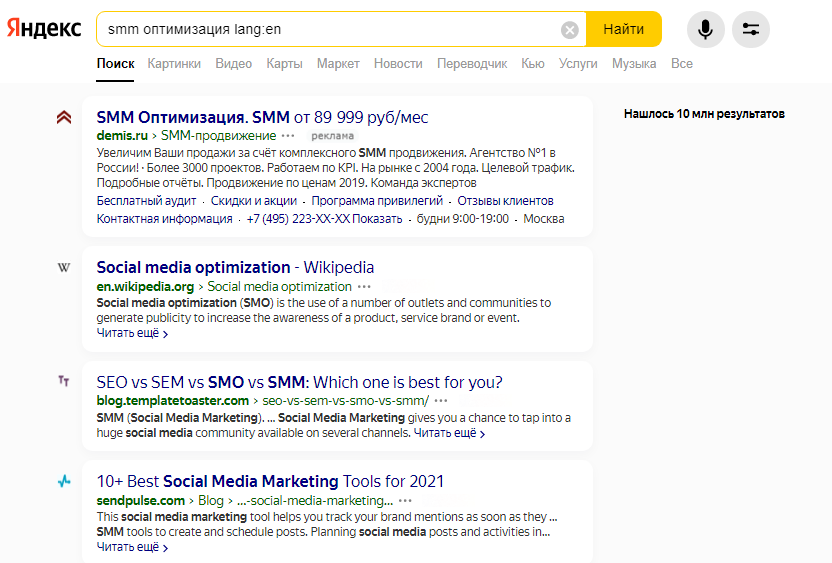
Оператор ..
Помогает найти страницы с требуемым числовым диапазоном. Оператор удобен при отыскивании услуг и товаров с желаемой разницей цен.
Например: купить телевизор 50000..70000 рублей
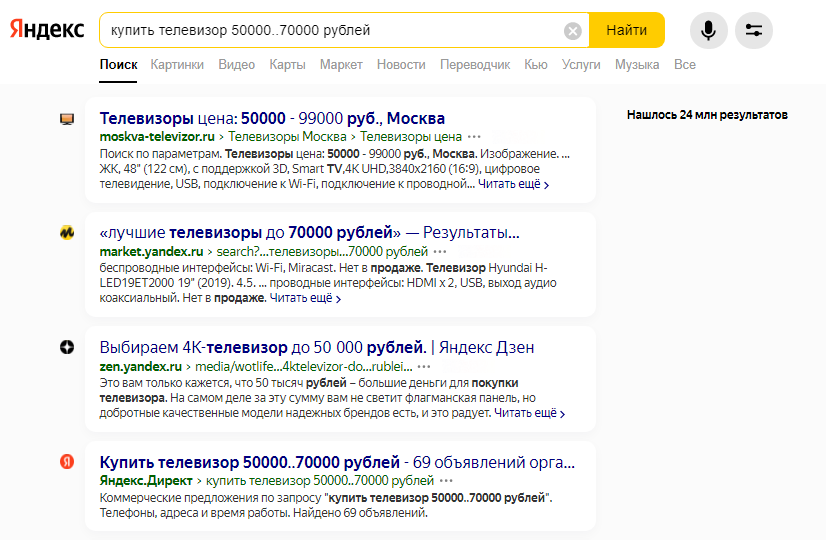
Оператор date:
Позволяет фильтровать страницы по дате изменений.
Варианты использования оператора:
- для даты последнего изменения прописывается формат date:ГодМесяцДень;
На пример: seo date:20210614
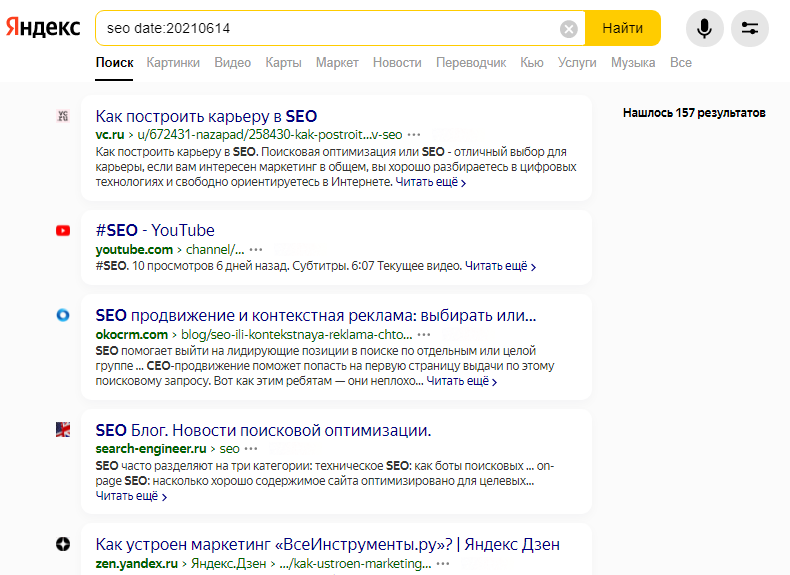
- для поиска страниц с диапазоном дат последних изменений: date:ГодМесяцДень..ГодМесяцДень;
Например: конференция date:20210610..20210620
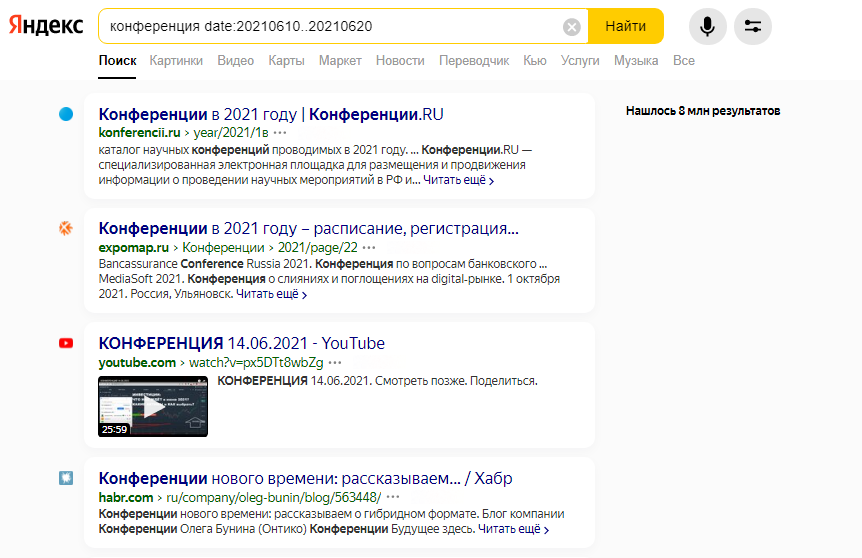
- ищет страниц с датой последнего изменения до или позже обозначенной: date:<ГодМесяцДень. Здесь допускается использование символов < <= > >=;
Например: smm date:>20201011
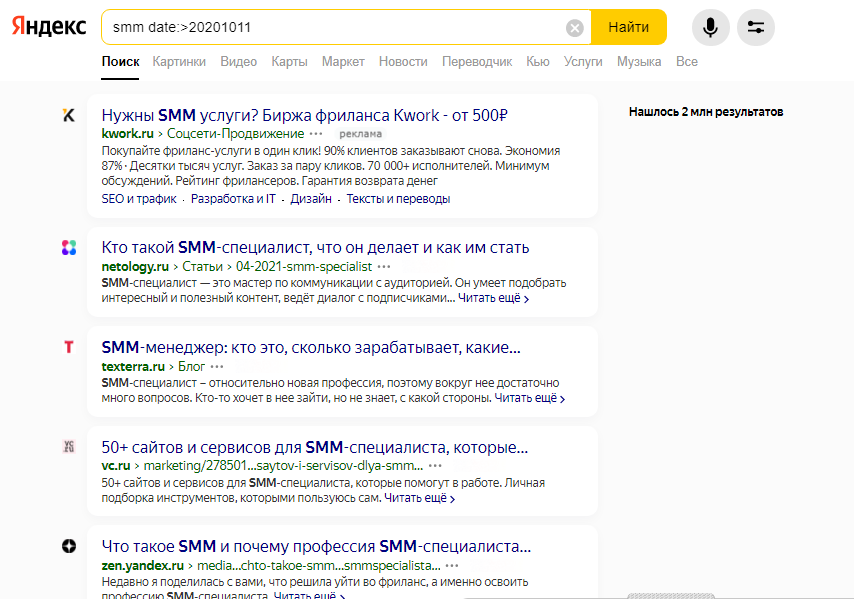
- если точная дата неизвестна или ее обозначение не требуется, то прописывается только год, а месяц и день заменяется на *. При этом формат поиска выглядит так: date:Год*.
Например: seo date:2020*
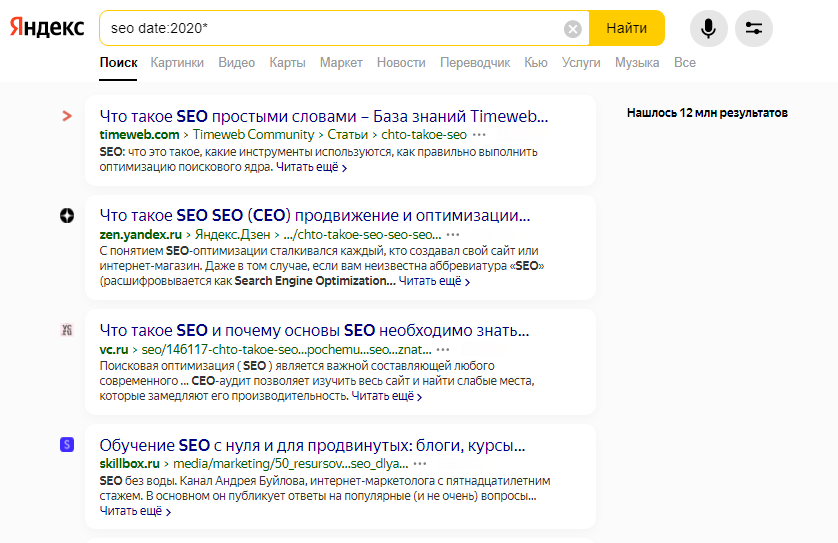
Комбинация команд site: и date: позволяет найти материалы до обозначенной даты.
Недокументированные
Эти операторы не так популярны, но также могут пригодиться в работе.
Оператор intext:
Находит страницы, текст которых содержит обязательное вхождение искомого слова или фразы.
Например: IT intext:smm
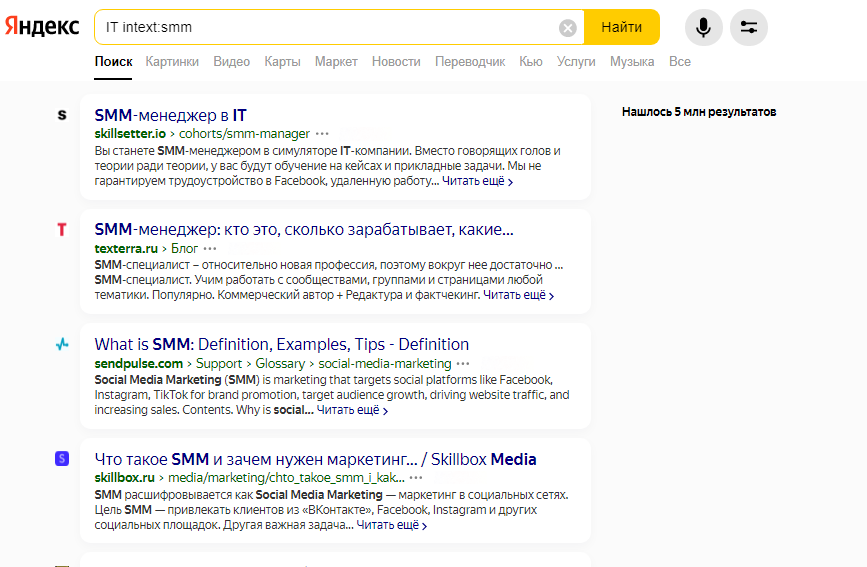
Оператор image:
Обеспечивает нахождение изображений с названием, соответствующим запросу.
Например: image: seo_smm.jpg
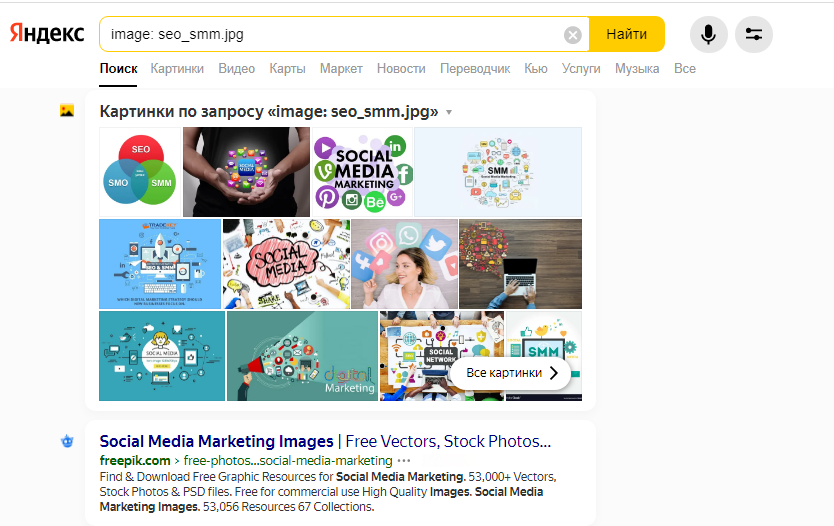
Сводная таблица операторов Яндекс
| Оператор | Как используется | Для чего используется |
| + | seo +трафик +оптимизация | Поиск страниц с конкретным словом |
| ― | ремонт кпп ―купить | Удаление из выдачи страниц с конкретным словом |
| “” | “ремонт акпп своими руками” | Поиск страниц с точным совпадением слов |
| * | “проверка оптимизации для * устройств” | Подстановка пропущенных слов |
| | | автомобиль | диагностика | ремонт | Для выбора в выдаче одного из двух слов |
| ! | полировка !авто !своими руками | Поиск слов в заданном времени, падеже, числе |
| () | (найти|купить|заказать) (холодильник|пылесос) | Для группировки сложных запросов |
| [ ] | купить [курс по копирайтингу] | Поиск слов в определенном порядке |
| ~ | уборка помещений ~ ковры | Исключает указанное слово в одной фразе |
| & | коробка передач&трансмиссия | Подбирает выделенные слова в одной фразе |
| << | написание текстов <<курс | Поиск страниц с обязательным содержанием выделенных слов |
| site: | site:oriflame.ru | Поиск документов на указанном сайте |
| url: | url:oriflame.ru | Поиск страниц с указанным URL-адресом |
| inurl: | seo inurl:seranking | Поиск сайтов с конкретным словом в URL-адресе |
| inurl: и site: | site:seranking.ru inurl:seo | Поиск страниц для дальнейшей перелинковки |
| domain: | seo domain.com | Поиск сайтов в конкретной доменной зоне |
| host: | seo host:seranking.ru | Сужает поиск до зеркала сайта |
| rhost: | seo rhost.ru:seranking | Поиск страниц конкретного хоста |
| title: | title:smm курс | Поиск сайтов с ключевым словом в тайтле |
| mime: | smm mime:doc | Фильтрация поиска документов требуемого расширения |
| lang: | smm оптимизация lang:en | Поиск документов по заданному языку |
| .. | купить телевизор 50000..70000 рублей | Поиск страниц с конкретным числовым диапазоном |
| date: | seo date:20210614 | Фильтрация страниц по дате изменений |
| intext: | IT intext:smm | Поиск страниц с обязательным вхождением искомого слова |
| image: | image: seo_smm.jpg | Поиск изображений с названием, обозначенным в запросе |
Устаревшие операторы Яндекс
При использовании поисковых команд следует учитывать, что с 2018 года работа некоторых из них поисковой системой была приостановлена.
Операторы Яндекс, использование которых на сегодняшний день не имеет смысла:
- &
- && и <<
- ~
- ()
- !!
Как пользоваться операторами Google
Некоторые команды, используемые в Яндекс, можно применять в Гугл:
- «+»;
- «|»;
- «-»;
- «*»;
- «».
Также как для Яндекс операторы Google делятся на 3 категории:
- Основные.
- Расширенные.
- Работающие частично.
Основные
Оператор $/€
Обеспечивает поиск цен в определенной валюте. Не работает с валютами £, ₽, ₴.
Например: iPhone €
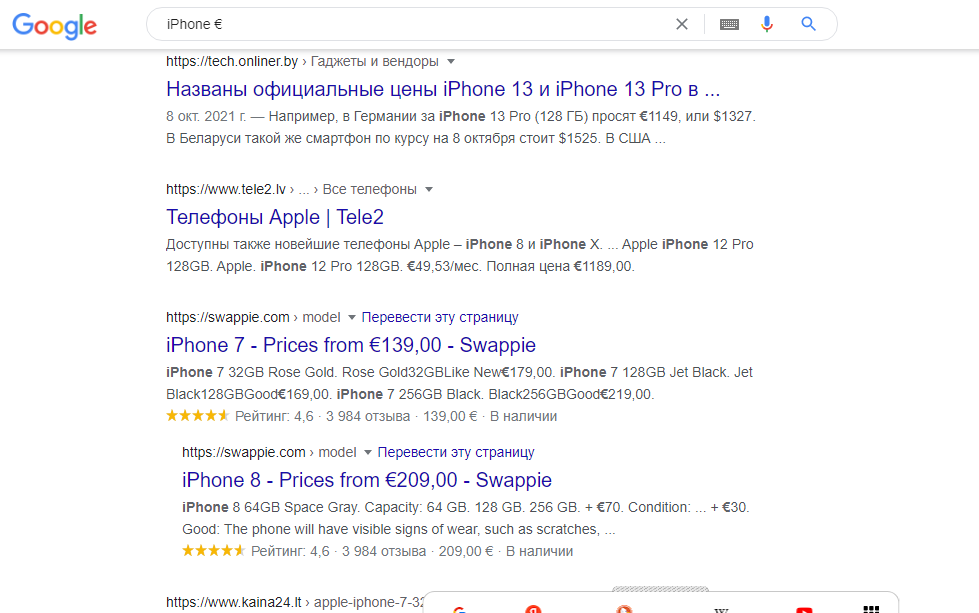
Найденная информация отображается в евро. Если после символа € вписать цифру, то будет произведен отбор по ценам.
Например: iPhone € 80
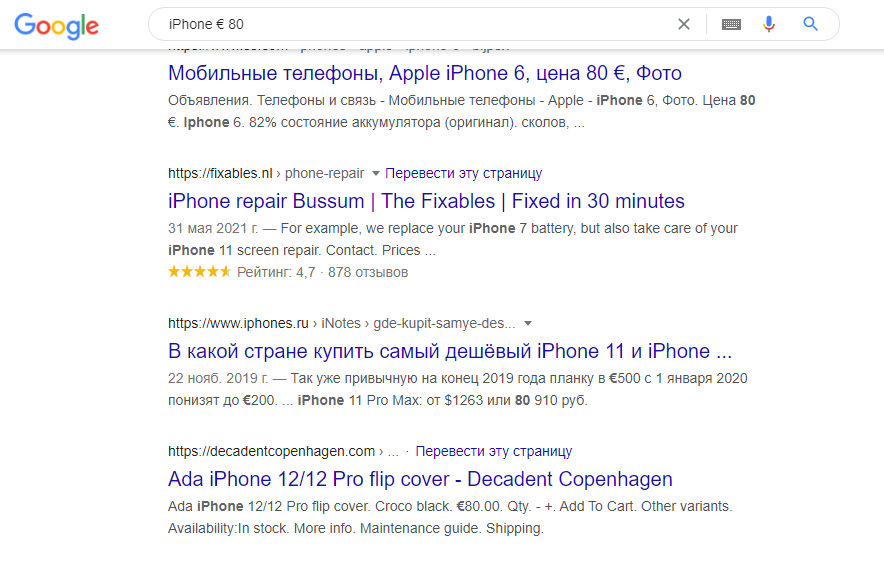
Оператор OR
Используется аналогично команде | для Яндекс. Преимущество OR перед вертикальной риской в том, что не нужно после смены языка клавиатуры искать редко используемую клавишу. Результат будет идентичный, но менее трудоемкий.
Использование OR отображает в поиске одной из двух слов, прописанных между командой.
Например: пчела OR шмель
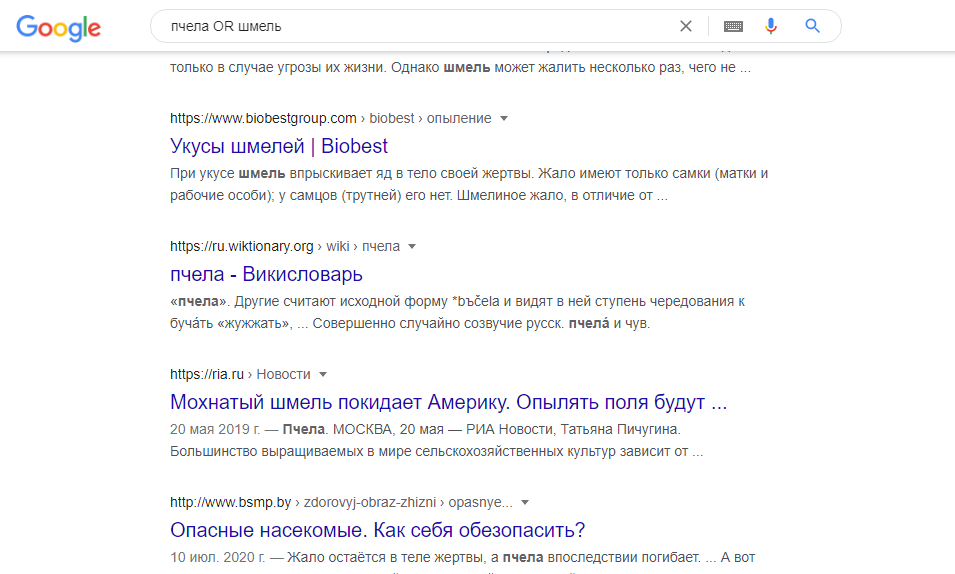
Важно! OR необходимо прописывать только в заглавном регистре. В противном случае поисковик расценит это как обычное слово.
Оператор AND
В результате использования команды AND будет показаны слова и словосочетания, объединенные этим оператором.
Например: команды поиска AND гугл
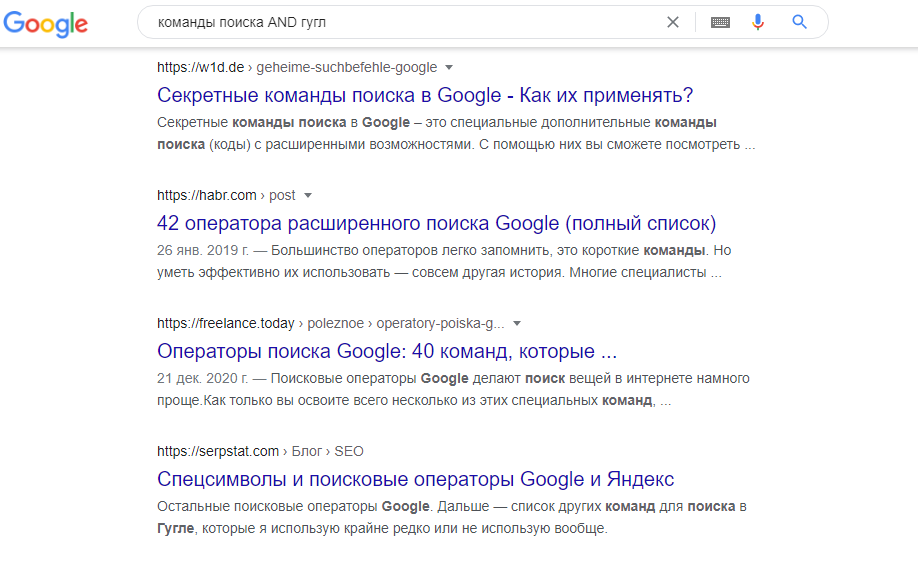
Важно! AND должен быть прописан в верхнем регистре.
Поисковик Гугл использует команду AND по умолчанию, однако вписав ее вручную увеличивается эффективность выдачи.
Оператор in
Применяется для конвертации валют и других числовых величин: километров в метры, килограммов в граммы и пр.
Например: $47 in евро
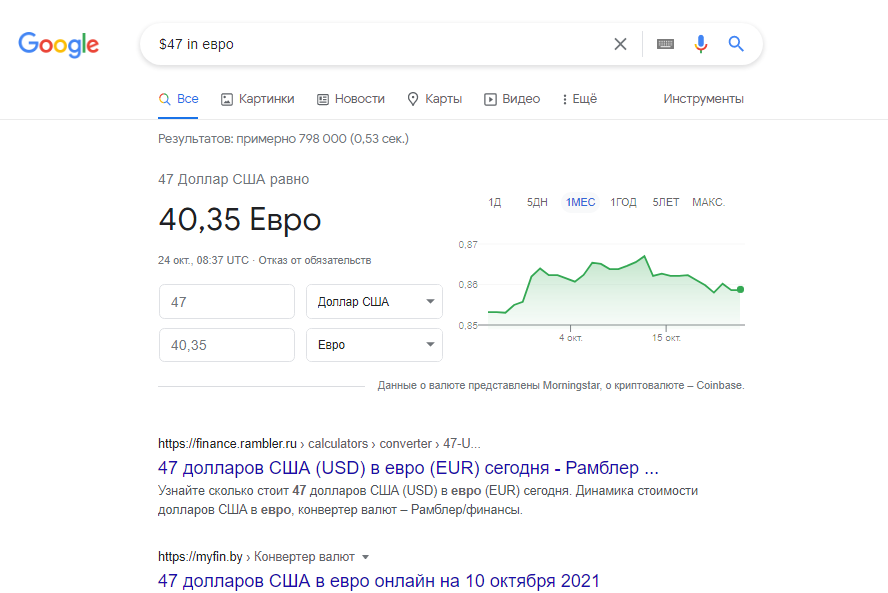
Например 60км/ч in миль/ч
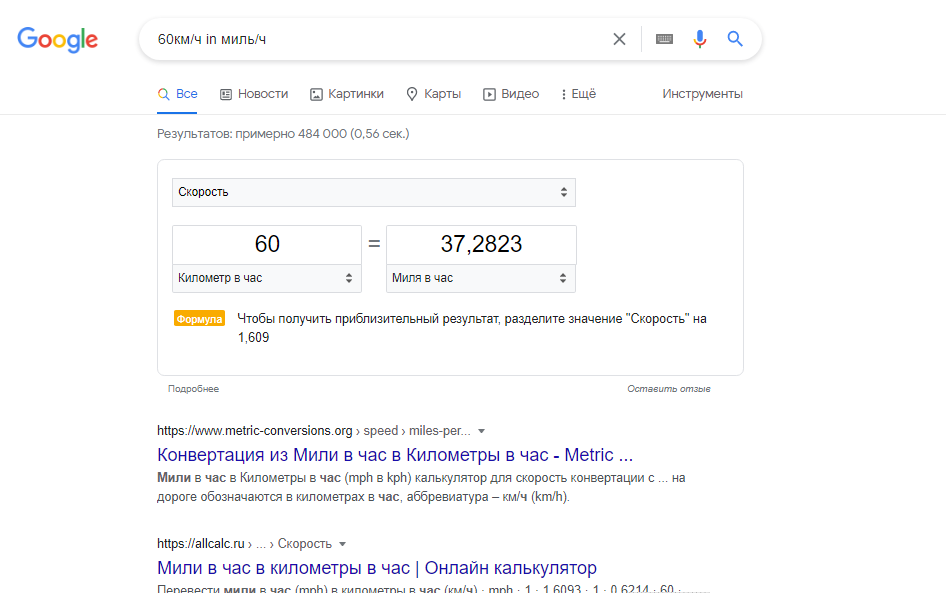
Расширенные
Оператор cache:
Показывает актуальный кэш страниц сайта. При помощи команды можно узнать проиндексированы ли поисковиком изменения на странице/
Например: cache:oriflame.com
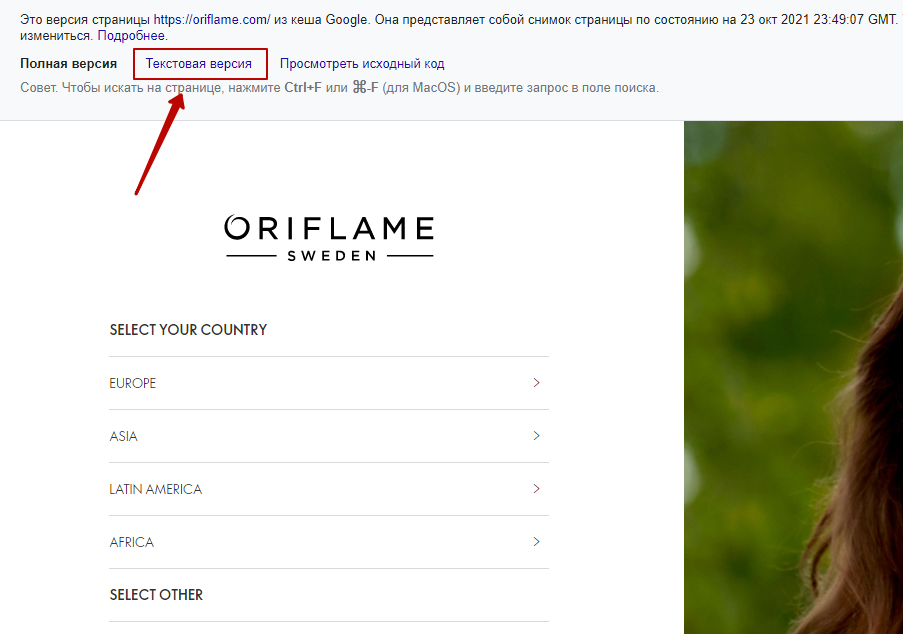
Чтобы узнать, как сайт отображается для роботов-поисковиков необходимо переключиться в текстовую версию.
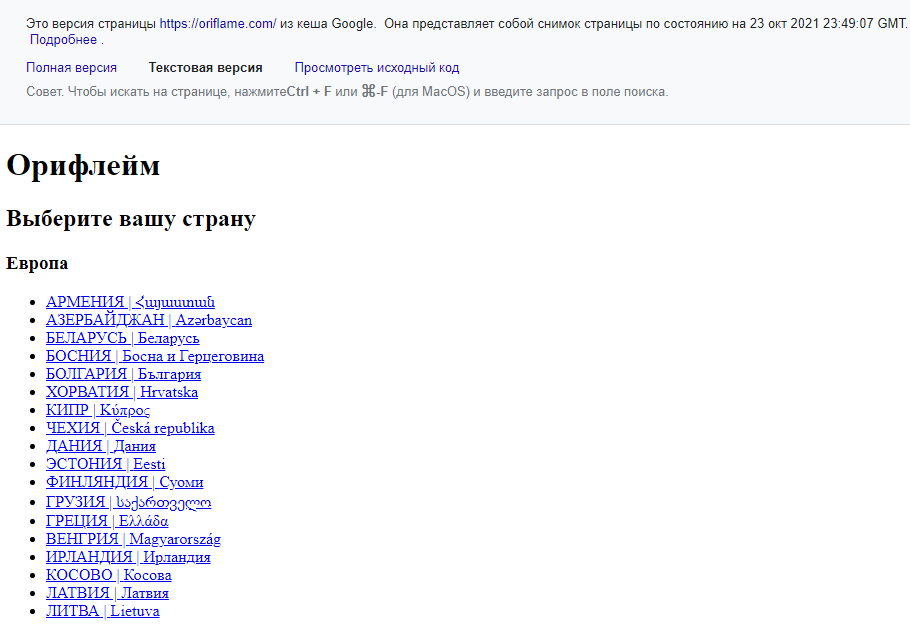
Осуществляет поиск релевантных по требуемой теме страниц. При помощи этого оператора легко осуществлять нахождение конкурентов.
Например: related:http://serdiesel.ru/
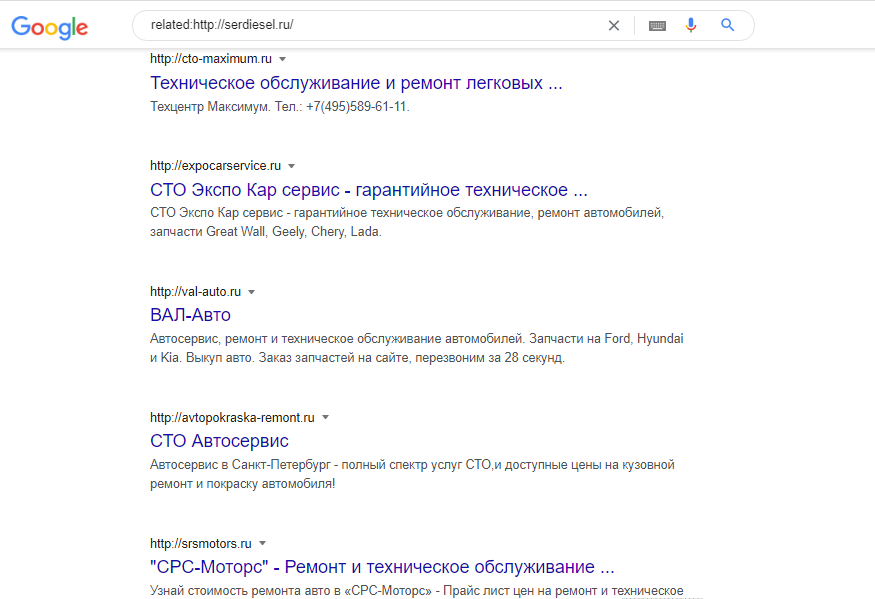
Оператор source:
При помощи этой команды отыщутся новости Google News, соответствующие искомой тематике и определенного источника новостей.
Например: seo source: vc
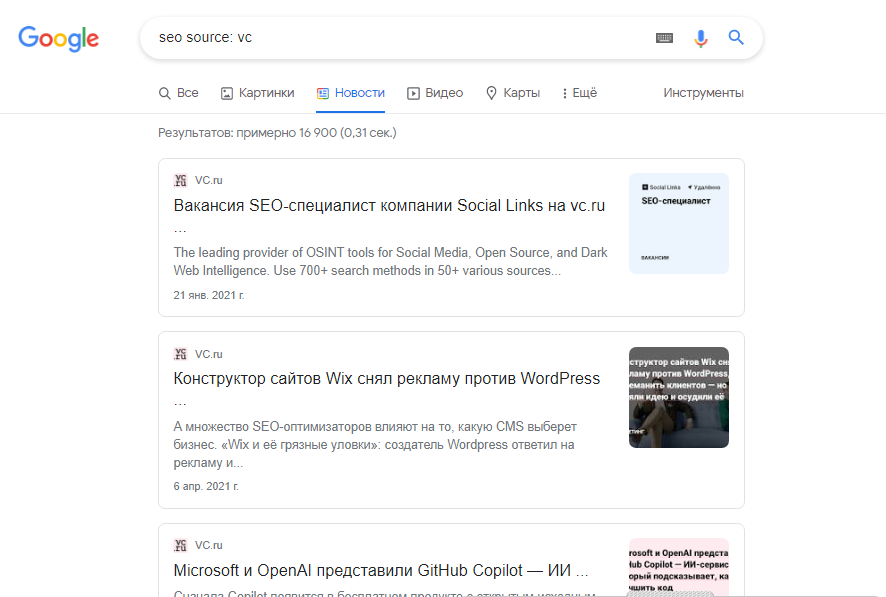
Важно! Для правильного отображения информации нужно переключиться на вкладку “Новости”
Оператор map:
Производит поиск по запросам карт Google Maps.
Например: map:Moscow
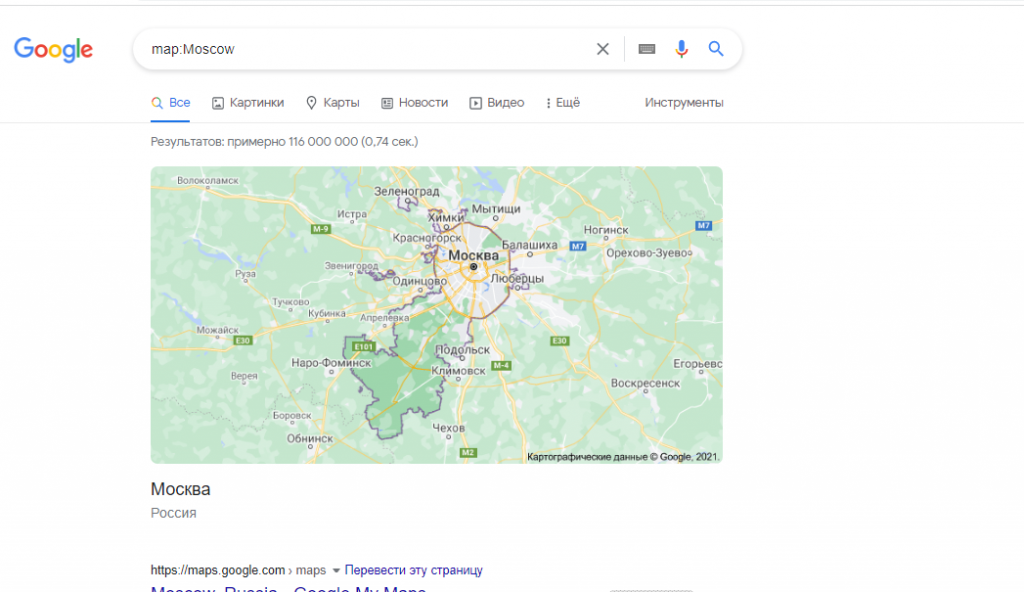
Оператор movie:
Дает возможность находить фильмы и видео по теме запроса, вписанного после двоеточия без пробела.
Например: movie:ремонт акпп
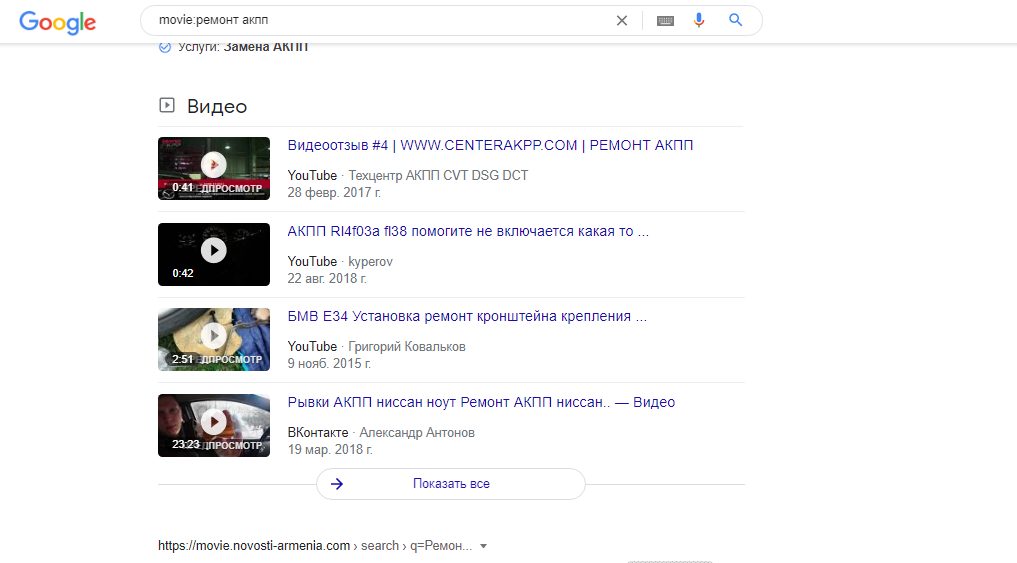
Оператор weather:
Дает возможность узнать прогноз погоды на несколько дней вперед для указанного в запросе населенного пункта.
Например: weather:москва
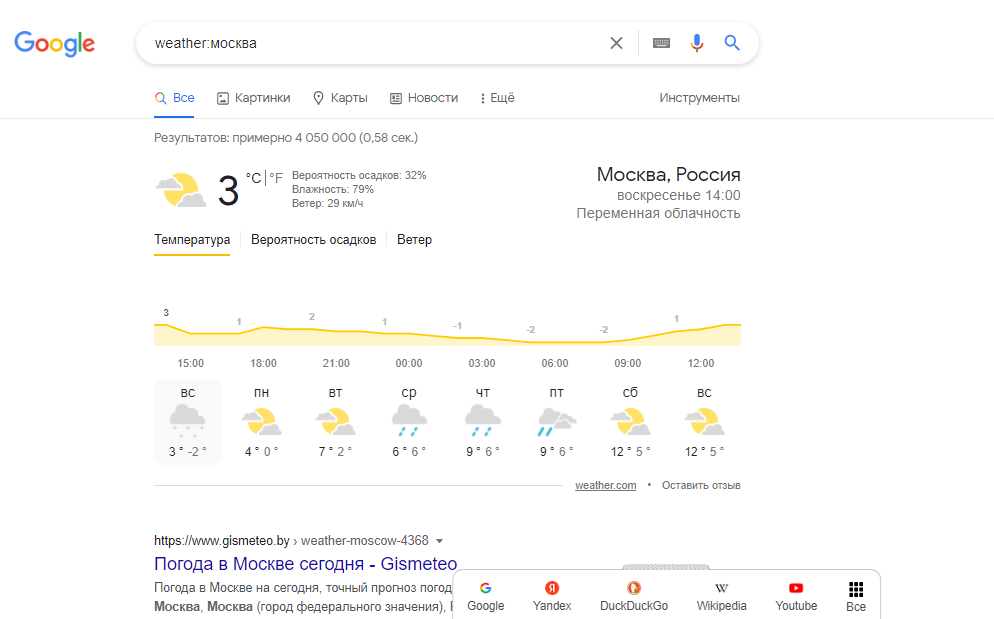
Оператор stocks:
Отображает результаты торгов на конкретных биржах. Используя эту команду также можно узнать стоимость акций, ставки и прочее. Для получения информации после цветочная нужно ввести название интересующей компании.
Например: stocks:tesla
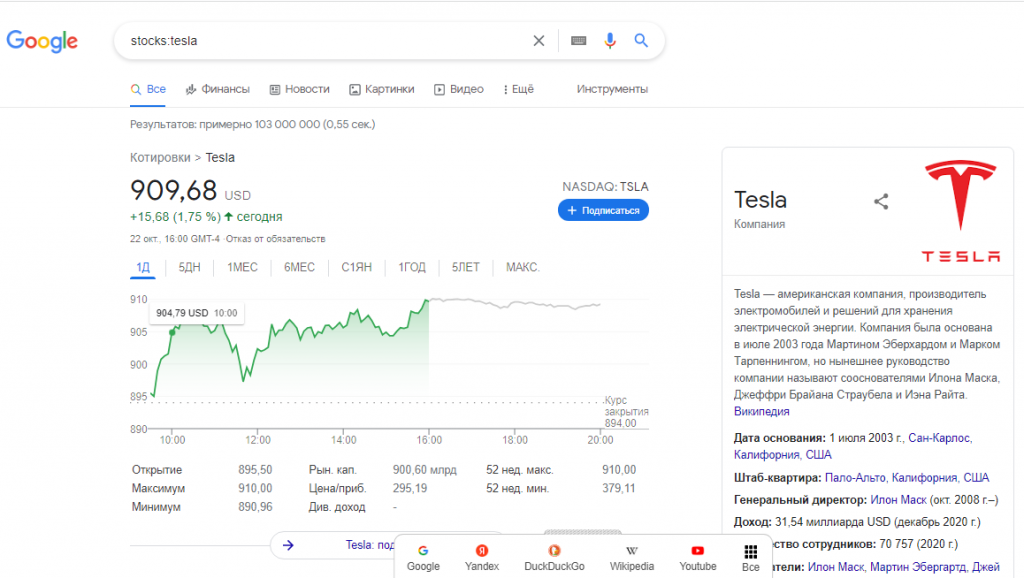
Оператор define:
Помогает с поиском значения слов по результату выдачи из достоверных источников.
Например: define:оптимизация
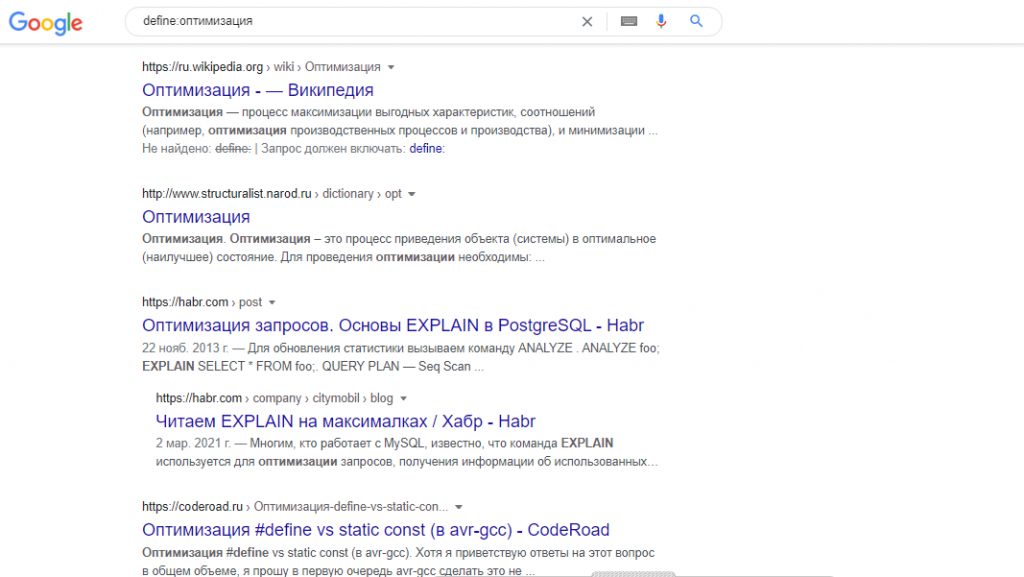
Оператор filetype:
Также как и оператор для Яндекс mime: команда filetype: помогает вести поиск документов с определенным расширением: pdf, doc, xls, ppt, txt, svf, avi, mov. Также хорошо находит архивы rar, zip и др.
Например: продвижение сайтов filetype:pdf
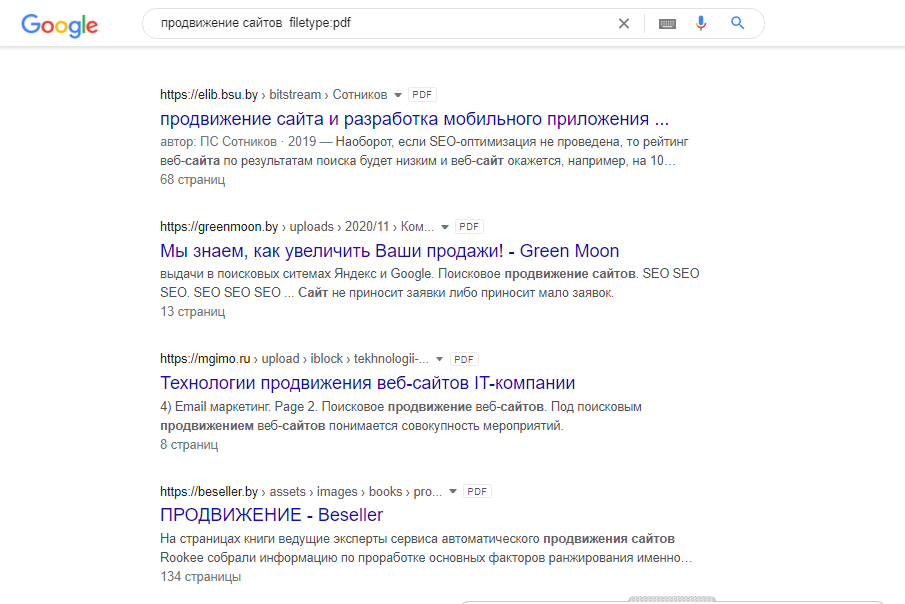
Если необходимо найти именно справочные материалы сформируйте запрос с указанием файла соответствующего расширения.
Например: продвижение сайтов filetype:doc
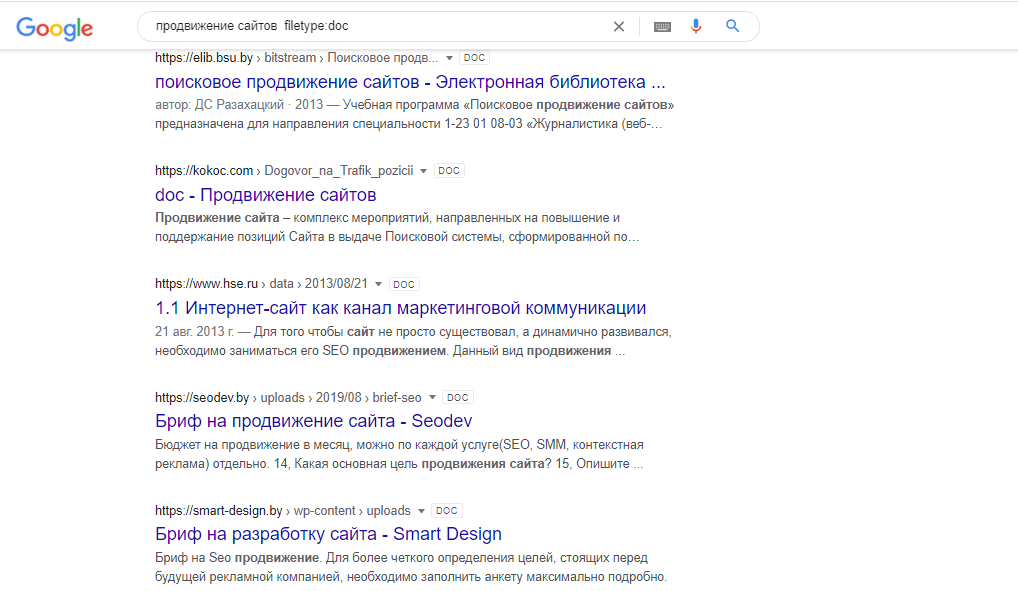
Комбинация команд в виде site: и filetype: поможет отыскать разнотипные документы в пределах конкретного сайта.
Например: site:ozon.ru filetype:pdf
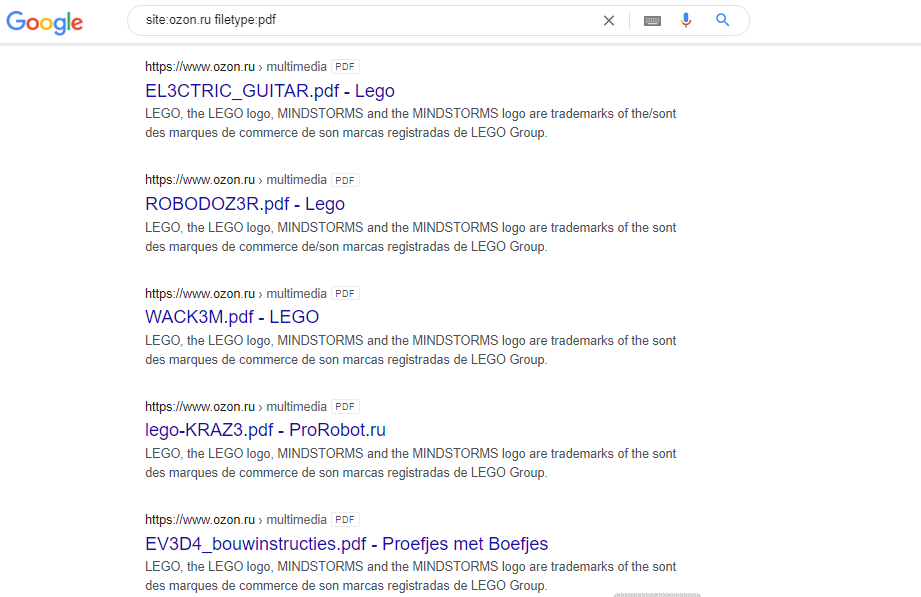
Оператор AROUND(X)
Помогает находить страницы, на которых требуемые фразы расположены через заданное количество слов. Необходимый показатель проставляется в кавычках.
Например: seo AROUND(2) smm
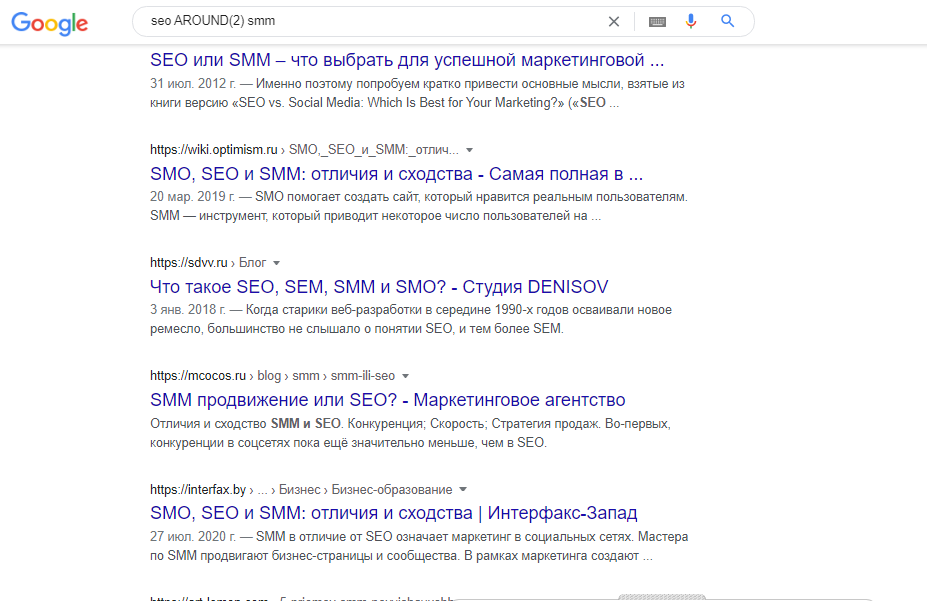
Оператор allintext:
Помогает найти страницы с необходимыми фразами или указанными в тексте словами.
Например: allintext:мониторинг обратных ссылок
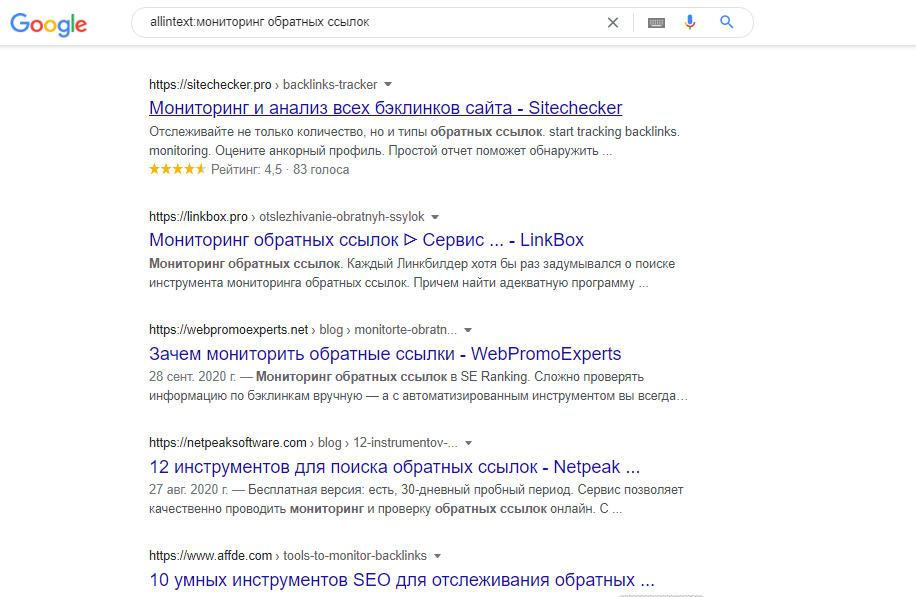
В выдаче будут отражены страницы, на которых содержатся слова: мониторинг, обратных, ссылок.
Важно! Не поддерживается комбинация allintext:с другими операторами Гугл.
Оператор allintitle:
Осуществляет поиск ресурсов, содержащих конкретную фразу в заголовке, причем слова в поисковом результате могут быть в разной последовательности. Благодаря этой команде можно отыскать основные ключи в title и выявить частоту их использования вашими конкурентами.
Например: allintitle:проверка текста онлайн
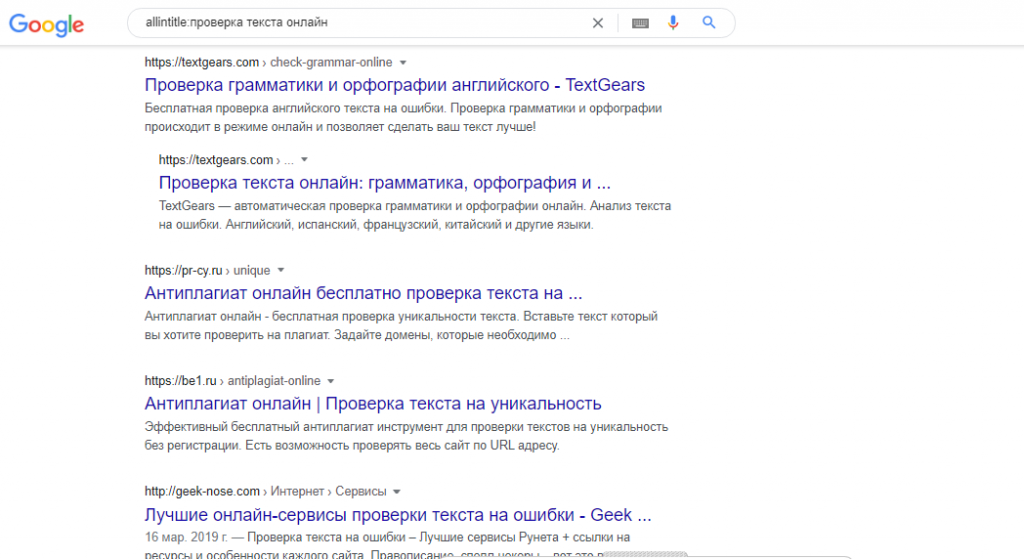
Оператор allinurl:
Помогает находить сайты с нужной фразой в URL-адресе. Аналогичная команда используется для Яндекс inurl:
Например: allinurl:регистрация сайтов
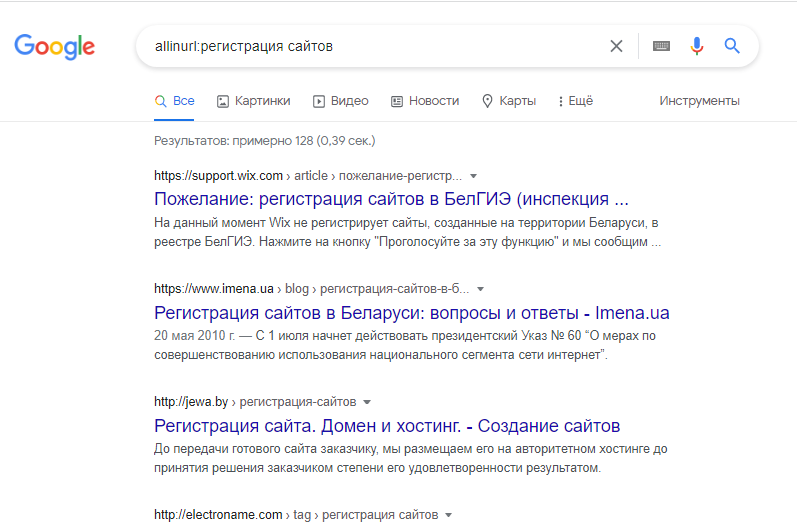
Частично работающие
К этой категории относятся операторы работающие не в полной мере и выдающие не совсем корректные результаты.
Оператор 26. ..
Работает с числовым диапазоном.
Например: Каннский кинофестиваль за 2020 и 2021 годы
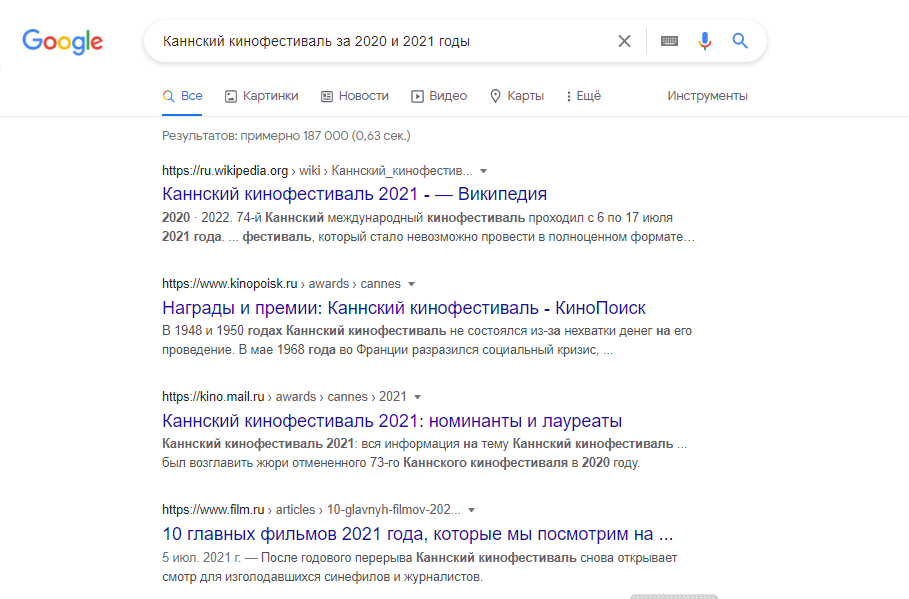
Оператор location:
Производит поиск новостей через Google News с заданной локацией.
Например: location:”Moscow” iphone
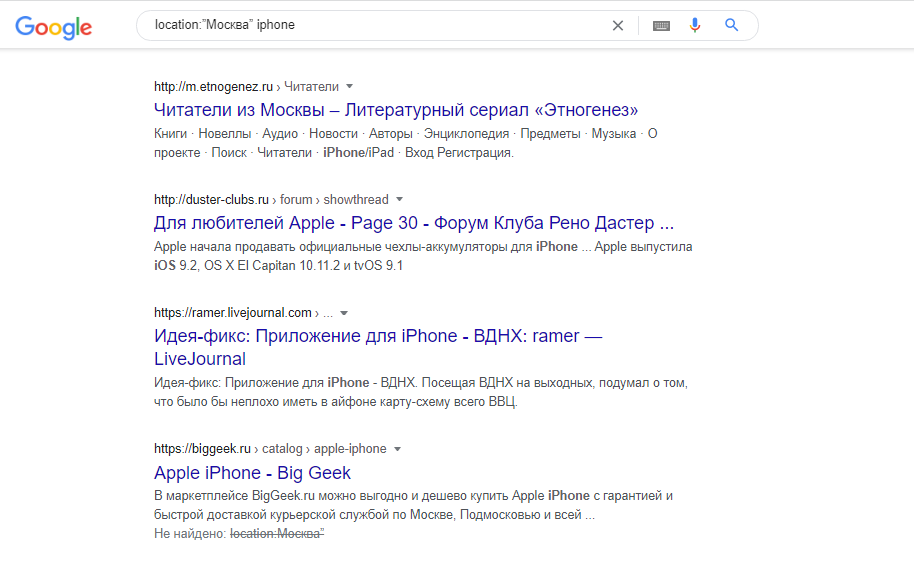
Оператор loc:placename
Поиск ведется по локации, обозначенной после двоеточия.
Например: loc:”kyiv” iphone
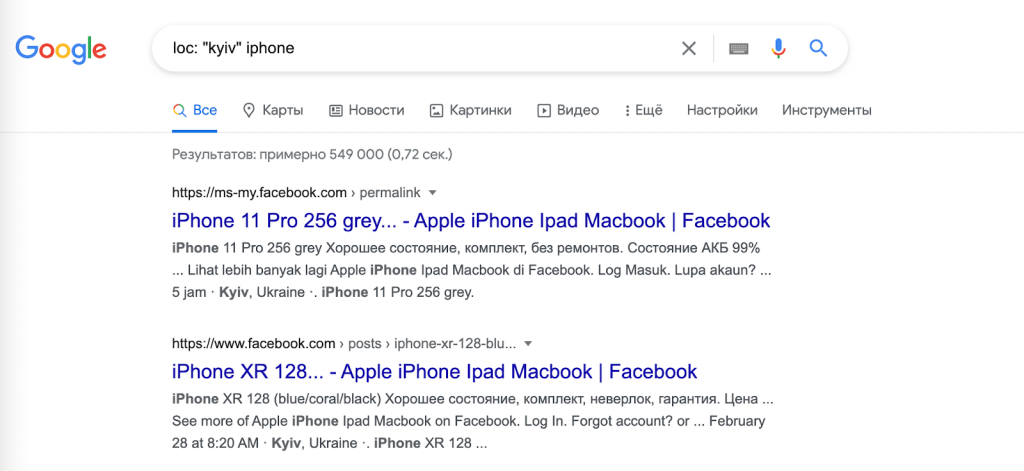
Оператор inanchor:
Позволяет находить сайты со словами в анкоре, прописанными после двоеточия.
Например: inanchor:ремонт акпп москва
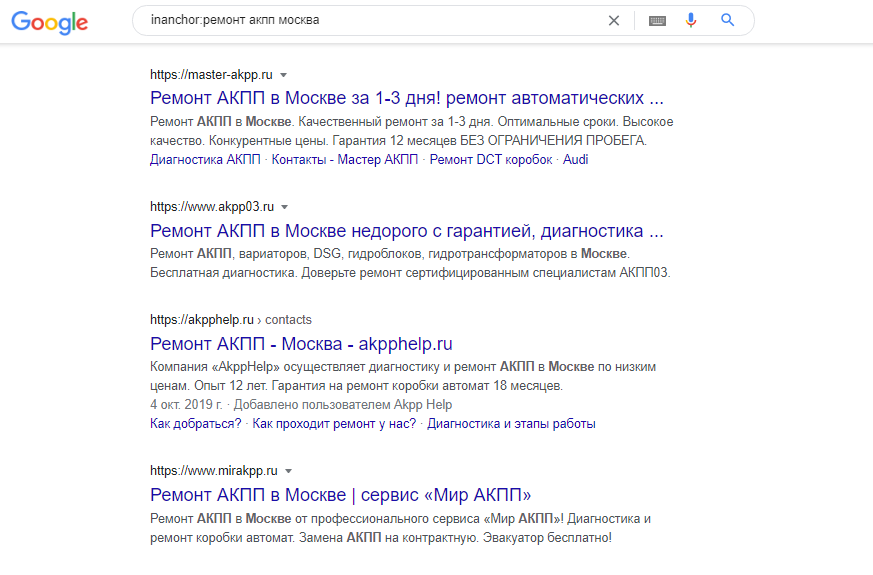
Оператор allinanchor:
Поиск страниц с указанными после двоеточия словами в анкоре.
Например: allinanchor:sony lens
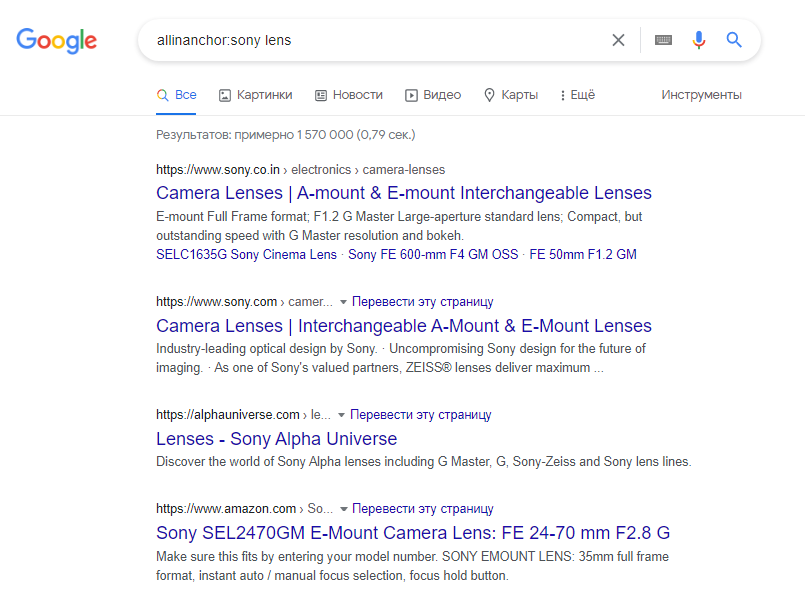
Оператор blogurl:
Производит поиск URL требуемого блога на конкретном домене.
Например: blogurl:seranking.ru
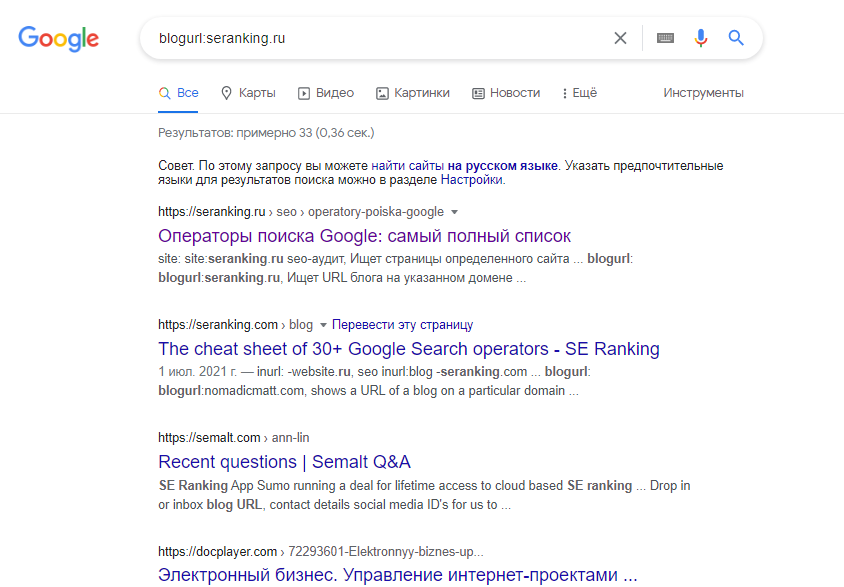
Сводная таблица поисковых операторов Google
| Оператор | Как используется | Для чего используется |
| $/€ | iPhone € | Поиск цен в заданной валюте |
| OR | пчела OR шмель | Поиск одного их двух слов |
| AND | команды поиска AND гугл | Поиск слов и словосочетаний, объединенных командой |
| in | $47 in евро | Конвертация валют или других величин |
| cache: | cache:oriflame.com | Проверка актуальности кэша страниц и факта индексации поисковиком |
| related: | related:http://serdiesel.ru/ | Поиск релевантных по теме страниц |
| source: | seo source: vc | Поиск новостей в Google News по заданной тематике |
| map: | map:Moscow | Поиск по картам Google Maps |
| movie: | movie:ремонт акпп | Поиск фильмов и видео по теме запроса, обозначенной после двоеточия |
| weather: | weather:москва | Поиск прогноза погоды для запрашиваемого населенного пункта |
| stocks: | stocks:tesla | Поиск результатов торгов на биржах |
| define: | define:оптимизация | Поиск значения слов из достоверных источников |
| filetype: | продвижение сайтов filetype:pdf | Поиск документов с требуемым расширением |
| AROUND(X) | seo AROUND(2) smm | Поиск страниц с фразами, расположенными через заданное количество слов |
| allintext: | allintext:мониторинг обратных ссылок | Поиск страниц с требуемыми фразами или словами в тексте |
| allintitle: | allintitle:проверка текста онлайн | Поиск страниц с конкретной фразой в заголовке |
| allinurl: | allinurl:регистрация сайтов | Поиск сайтов с нужной фразой в URL-адресе |
| 26. .. | Каннский кинофестиваль за 2020 и 2021 годы | Поиск информации в числовом диапазоне |
| location: | location:”Moscow” iphone | Поиск новостей в Google News по заданной локации |
| loc:placename | loc:”kyiv” iphone | Поиск по локации, прописанной после двоеточия |
| inanchor: | inanchor:ремонт акпп москва | Поиск сайтов с необходимыми в анкоре словами |
| allinanchor: | allinanchor:sony lens | Поиск страниц с указанными после двоеточия словами в анкоре |
| blogurl: | blogurl:seranking.ru | Поиск URL требуемого блога на конкретном домене |
Использование операторов Яндекса способствует расширению навыков и знаний в области SEO и аудите сайтов, помогает уточнить и отфильтровать результаты.
Нахождение требуемой информации будет происходить намного быстрее.
Поисковая система Google является самой популярной в мире. И неспроста. Разработчики стремятся сделать поиск нужной информации максимально комфортным, используя для этого различные инструменты.
Одним из таких инструментов является язык поисковых запросов Google – это набор специальных операторов, позволяющих сделать запрос более точным и конкретизированным.
Приведем простой пример. Допустим, нас интересует история Советского Союза с 1930-х по 1960-е года. Если ввести в поисковую строку «история СССР», в результатах будут показаны сайты с историей за все время. Если добавить «история СССР с 1930-го по 1960-й», поисковик будет искать совпадения именно по этим двум числам.
Но нас интересует не только 1930-й и 1960-й года, но и все, что между ними. Применив оператор «..» (две точки), мы дадим «Гуглу» понять, что нас интересует весь период истории с такого-то и по такой-то год. То есть поисковик будет искать все даты в диапазоне с 30-го по 60-й (они даже будут выделены в сниппетах).
Интервал поиска в Google (две точки)
Интервал поиска в выдаче Google
Таким образом, данный оператор помог и пользователю, избавив его от лишних ссылок в выдаче, и поисковой системе, уточнив запрос.
Таких операторов у Google много. И далее мы поговорим о каждом из них более подробно.
Виды операторов
Сам Google не особо сильно афиширует информацию о своих «помощниках». На официальном сайте поддержки поисковика есть информация лишь о некоторых операторах, но далеко не обо всех.
В данной статье будет описан весь язык запросов, начиная с самых популярных и известных и заканчивая «скрытыми», о которых «Гугл» почему-то умалчивает.
Условно все операторы можно поделить на две группы:
- Простые – представлены, как правило, в виде одного-двух спецсимволов, знаков препинания.
- Сложные (документные) – целые слова (фразы) или предлоги.
К простым относятся:
- + (плюс);
- — (минус);
- .. (две точки);
- “ ”(кавычки);
- ~ (символ тильда);
- * (звездочка);
- @ (символ at);
- # (решетка);
- $ (знак доллара).
К сложным (документным) относятся:
- AND,
- site,
- related,
- cache,
- filetype,
- info,
- link,
- allintitle,
- intitle,
- allinurl,
- inurl,
- allintext,
- intext,
- allinanchor,
- inanchor,
- define,
- movie.
Как видите, операторов в языке запросов Google много. На сайте поддержки поисковика их всего 10. Да и описаны они там без каких-либо конкретных примеров. Почему так мало? Одним лишь разработчикам известно. Возможно, некоторые из них не особо популярны и мало где применяются, потому «Гугл» и решил их не упоминать.
Чтобы компенсировать нехватку данных, мы опишем весь синтаксис более подробно.
+ (плюс)
Данный оператор позволяет учесть то или иное слово (предлог) в обязательном порядке. Для этого нужно добавить перед ним +. В результате, поисковая система покажет только те ресурсы, где отмеченное слово (предлог) содержится. В одном запросе может быть сразу несколько таких плюсов.
Например:
- Достоевский идиот содержание +кратко;
- продвижение сайта +под +ключ.
Ключевое слово в обязательном порядке (плюс)
Ключевое слово в обязательном порядке в поиске
— (минус)
Если плюс позволял находить сайты, которые обязательно содержат, то минус ищет ресурсы, которые обязательно НЕ содержат указанное слово (исключает его).
Он также добавляется впереди слова и может употребляться несколько раз в одном запросе.
Примеры:
- Создание сайта –самостоятельно;
- рецепт суши -филадельфия –хосомаки.
.. (две точки)
Этот оператор мы уже упоминали в самом начале статьи. Он позволяет искать информацию в определенном числовом диапазоне. Это могут быть даты, цены, измерения и т. д. Все числа из диапазона будут подсвечиваться в сниппетах.
Давайте приведем еще парочку примеров:
- купить игровой ноутбук $200..$300;
- женская одежда reebok 40..45 размеры купить.
| (прямая черта)
Чтобы «Гугл» искал совпадения по любому из ключевых слов, содержащихся в запросе, их необходимо связать символом «|» (или).
Вместо прямой черты можно использовать предлог «OR» (обязательно заглавные) – результат идентичен.
Примеры:
- женское платье розовое | нежно-розовое | светло-красное | малиновое;
- купить флешку 32гб OR 64гб OR 128гб.
Оператор OR (или)
Оператор OR в Google
“ “ (кавычки)
Применяются в случаях, когда необходимо точное совпадение словоформы, фразы. Система исключает сайты с иными формами написания, иным порядком слов и т. д.
Данный оператор хорошо сочетается с другими, позволяя делать запрос максимально конкретизированным (например, с минусом).
Примеры:
- ”емкость батареи Samsung S8”;
- купить iphone 8 -«iphone 8 plus» -«iphone 8s».
Исключение из поиска Google конкретных значений слов (кавычки)
Исключение из поиска конкретных значений (кавычки)
~ (тильда)
Чтобы помимо указанного ключевого слова поисковик искал и его синонимы, необходимо впереди добавить символ «тильда»:
Например:
- ~стагфляция причины,
- как использовать корень ~репейника.
Оператор ‘тильда’ в Google — поиск синонимов
Оператор ‘тильда’ в Google
* (звездочка)
Символ «*» позволяет искать пропущенные слова из устоявшихся и популярных фраз, выражений, строк музыкальных и художественных произведений, цитат. Помогает, когда пользователь забыл или не может четко сформулировать свой запрос.
Например:
- первый закон термодинамики для*процесса;
- вот где*зарыта.
Оператор ‘звездочка’ в Google — пропущенные слова
Оператор ‘звездочка’ в Google
@ (символ at)
Оператор «at» (или, как его в простонародье называют, собака) служит для поиска информации по тегам в социальных сетях.
Примеры:
- @lordjurrd,
# (решетка)
В языке поисковых запросов Google есть еще один оператор для поиска информации по тегам – решетка. Только в данном случае поиск осуществляется именно по хештегам и не только в социальных сетях.
Все сайты с указанным хештегом отобразятся в результатах выдачи.
Примеры:
- как прошли #выборы2018;
- #деньвсехвлюбленных.
$ (знак доллара)
Чаще всего употребляется в коммерческих запросах для того, чтобы найти товар или услугу по конкретной цене или в конкретном ценовом диапазоне, если применить оператор «..».
Добавив символ «$» перед числом, пользователь заставит поисковую систему искать совпадения именно в ценах (не только в долларах, но и в любой другой валюте). В результатах выдачи совпадения будут подсвечены.
Например:
- купить телевизор LG $300,
- фотоаппарат $200..$400.
Оператор ‘знак доллара’ в Google — поиск конкретной цены
Оператор ‘знак доллара’ в Google
AND
Данный оператор аналогичен обычному пробелу – позволяет учитывать все ключевые слова, расположенные слева и справа от него (прописывать только заглавными).
Использовать его не обязательно, но стоит привести пару примеров:
- детские AND футбольные AND бутсы;
- барселона AND реал AND эль AND класико.
site
Если в поисковой строке написать «site:», а после указать домен ресурса, то поиск будет осуществлен только внутри указанного сайта.
Особо часто применяется для поиска информации на крупных площадках и порталах, где поиск вручную не настолько эффективен.
Например:
- site:ru.wikipedia.org что такое математический анализ;
- site:rookee.ru продвижение смарт-ссылками.
Оператор ‘site’ в Google — поиск внутри сайта
Оператор ‘site’ в Google
related
Оператор «related:» позволяет искать информацию на площадках со схожей тематикой указанного ресурса. Употребляется, когда пользователь хочет найти аналогичный контент на других сайтах.
Так же, как и с предыдущим «помощником», после двоеточия необходимо указать домен исходной площадки.
Чтобы поисковик нашел не просто сайты-аналоги, а конкретную информацию на их страницах, после домена необходимо задать свой запрос.
Примеры:
- related:aliexpress.com;
- related:amazom.com ноутбуки Lenovo.
cache
Поисковая система Google при индексации страниц сохраняет их в кеше у себя на серверах. Если по каким-то причинам сайт перестал работать (например, по техническим), можно найти их кешированные версии при помощи оператора «cache:», указав URL-адрес искомой веб-страницы.
Также можно добавить ключевые слова для поиска определенной информации на указанной странице.
Примеры:
- cache:https://www.youtube.com/watch?v=5tvGJsen9mo;
- cahce:https://auto.ru bmw m6.
filetype
Чтобы найти не просто html веб-страницу, а документ в конкретном формате (pdf, doc, rtf и т. д.), необходимо добавить к запросу «filetype:» и указать нужный формат.
То есть мы указываем поисковику, документы какого формата нужно искать.
Например:
- форма 16 filetype:pdf;
- влияние выхлопных газов на организм человека filetype:doc.
Оператор ‘filetype’ в Google — поиск в конкретном формате
Оператор ‘filetype’ в Google
info
Оператор «info:» представляет большую ценность для веб-мастеров, так как позволяет получить различную информацию об указанном веб-адресе.
Пример использования:
- info:vk.com;
- info:rookee.ru.
link
Позволяет получить список сайтов-доноров, ссылающихся на указанный домен. Также используется веб-мастерами для поиска полезной информации (в том числе и о конкурентских ресурсах).
Например:
- link:https://destacar.de;
- link:http://www.consultant.ru.
allintitle (intitle)
«allintitle:» используется для поиска страниц, содержащих заданную фразу в тайтле (в заголовке). Учитываются все слова, введенные после двоеточия.
«intitle:» – аналогично, но учитывается только одно слово, стоящее сразу после оператора (остальные ключи будут содержаться не обязательно в заголовке).
Примеры:
- allintitle: демонтаж деревянных окон;
- allintitle: как составить брачный договор;
- раскрутка вконтакте под intitle:ключ;
- intitle:рубль прогноз на 2020 год.
Оператор ‘allintitle (intitle)’ в Google — поиск по title страниц
Оператор ‘allintitle (intitle)’ в Google
allinurl (inurl)
Если использовать его, поисковик «Гугл» будет искать совпадения в URL-адресе:
«allinurl:» учитывает все слова после двоеточия;
«inurl:» учитывает только первое.
Примеры:
- allinurl: продвижение группы ВК;
- allinurl: recept tom-yan;
Оператор ‘allinurl (inurl)’ в Google — поиск по URL
Оператор ‘allinurl (inurl)’ в Google
- inurl:w222 стоимость в москве;
- inurl:tom-yan рецепт.
Оператор ‘allinurl (inurl)’ в Google — поиск по URL
Оператор ‘allinurl (inurl)’ в Google
allintext (intext)
Данный оператор работает по тому же принципу, что и два предыдущих. Изменяется лишь место для поиска совпадений.
«allintext:» и «intext:» ищут заданные ключи непосредственно в тексте на страницах (в контенте), учитывая все или только первое слово соответственно.
Примеры использования:
- allintext: остеология это наука;
- allintext: три принципа избирательного права в РФ;
- таргетированная реклама ВК intext:реальные отзывы;
- intext:би-2 все музыкальные альбомы группы.
allinanchor (inanchor)
Последние операторы из категории allin (in) в языке поисковых запросов Google. В данном случае совпадения ищутся в анкоре.
Анкор – это текст гиперссылки (то, что видит пользователь). Так как в анкор можно поместить любой текст, в него зачастую добавляют ключевые слова веб-страницы, на которую ведет ссылка. И именно по этим ключам будет осуществляться поиск, если в запрос добавить «allinanchor» или «inanchor».
Например:
- allinanchor: купить авиабилеты онлайн;
- купить видеокарту inanchor:gtx1060;
- inanchor: лечение хронического бронхита.
Оператор ‘allinanchor (inanchor)’ в Google — поиск по анкору
Оператор ‘allinanchor (inanchor)’ в Google
define
Один из самых полезных «помощников» в поиске информации для тех, кто часто имеет дело с терминологией.
«define:» дает команду поисковой системе искать именно определения (страницы, на которых есть определение). В большинстве случаев Google сам даст пояснение в отдельном окне в самом начале выдачи.
Например:
- define: бюджетная ссуда;
- define: партизанский маркетинг.
Оператор ‘define’ в Google — искать определение
Оператор ‘define’ в Google
movie
Применяется, если необходимо найти информацию именно по фильмам. Названия некоторых фильмов состоят из одного-двух слов, которые употребляются и в обиходе. Получая такой запрос, Google не понимает, что именно пользователь хочет найти: определение, тематическую статью, фильм или что-то еще. Оператор «movie» уточняет намерение пользователя.
Примеры:
- movie: любовь;
- movie: пианист.
Оператор ‘movie’ в Google — поиск по фильмам
Оператор ‘movie’ в Google
Как видите, операторов в языке запросов Google много. Запоминать их все вовсе не обязательно. Достаточно выучить наиболее полезные и часто используемые в своей практике. А если что-то забыли – всегда рады видеть вас снова на страницах нашего сайта.
Возможно, на момент прочтения статьи некоторые из операторов уже не будут работать (в силу появления новых технологий). Ведь «Гугл» никогда не стоит на месте и постоянно обновляет свои технологии. Он стремится по максимуму облегчить процесс поиска информации, и такие «помощники» лишнее тому подтверждение.
Время на прочтение
5 мин
Количество просмотров 1.1M
Введение
Язык SQL очень прочно влился в жизнь бизнес-аналитиков и требования к кандидатам благодаря простоте, удобству и распространенности. Из собственного опыта могу сказать, что наиболее часто SQL используется для формирования выгрузок, витрин (с последующим построением отчетов на основе этих витрин) и администрирования баз данных. И поскольку повседневная работа аналитика неизбежно связана с выгрузками данных и витринами, навык написания SQL запросов может стать фактором, из-за которого кандидат или получит преимущество, или будет отсеян. Печальная новость в том, что не каждый может рассчитывать получить его на студенческой скамье. Хорошая новость в том, что в изучении SQL нет ничего сложного, это быстро, а синтаксис запросов прост и понятен. Особенно это касается тех, кому уже доводилось сталкиваться с более сложными языками.
Обучение SQL запросам я разделил на три части. Эта часть посвящена базовому синтаксису, который используется в 80-90% случаев. Следующие две части будут посвящены подзапросам, Join’ам и специальным операторам. Цель гайдов: быстро и на практике отработать синтаксис SQL, чтобы добавить его к арсеналу навыков.
Практика
Введение в синтаксис будет рассмотрено на примере открытой базы данных, предназначенной специально для практики SQL. Чтобы твое обучение прошло максимально эффективно, открой ссылку ниже в новой вкладке и сразу запускай приведенные примеры, это позволит тебе лучше закрепить материал и самостоятельно поработать с синтаксисом.
Кликнуть здесь
После перехода по ссылке можно будет увидеть сам редактор запросов и вывод данных в центральной части экрана, список таблиц базы данных находится в правой части.
Структура sql-запросов
Общая структура запроса выглядит следующим образом:
SELECT ('столбцы или * для выбора всех столбцов; обязательно')
FROM ('таблица; обязательно')
WHERE ('условие/фильтрация, например, city = 'Moscow'; необязательно')
GROUP BY ('столбец, по которому хотим сгруппировать данные; необязательно')
HAVING ('условие/фильтрация на уровне сгруппированных данных; необязательно')
ORDER BY ('столбец, по которому хотим отсортировать вывод; необязательно')Разберем структуру. Для удобства текущий изучаемый элемент в запроса выделяется CAPS’ом.
SELECT, FROM
SELECT, FROM — обязательные элементы запроса, которые определяют выбранные столбцы, их порядок и источник данных.
Выбрать все (обозначается как *) из таблицы Customers:
SELECT * FROM CustomersВыбрать столбцы CustomerID, CustomerName из таблицы Customers:
SELECT CustomerID, CustomerName FROM CustomersWHERE
WHERE — необязательный элемент запроса, который используется, когда нужно отфильтровать данные по нужному условию. Очень часто внутри элемента where используются IN / NOT IN для фильтрации столбца по нескольким значениям, AND / OR для фильтрации таблицы по нескольким столбцам.
Фильтрация по одному условию и одному значению:
select * from Customers
WHERE City = 'London'Фильтрация по одному условию и нескольким значениям с применением IN (включение) или NOT IN (исключение):
select * from Customers
where City IN ('London', 'Berlin')select * from Customers
where City NOT IN ('Madrid', 'Berlin','Bern')Фильтрация по нескольким условиям с применением AND (выполняются все условия) или OR (выполняется хотя бы одно условие) и нескольким значениям:
select * from Customers
where Country = 'Germany' AND City not in ('Berlin', 'Aachen') AND CustomerID > 15select * from Customers
where City in ('London', 'Berlin') OR CustomerID > 4GROUP BY
GROUP BY — необязательный элемент запроса, с помощью которого можно задать агрегацию по нужному столбцу (например, если нужно узнать какое количество клиентов живет в каждом из городов).
При использовании GROUP BY обязательно:
- перечень столбцов, по которым делается разрез, был одинаковым внутри SELECT и внутри GROUP BY,
- агрегатные функции (SUM, AVG, COUNT, MAX, MIN) должны быть также указаны внутри SELECT с указанием столбца, к которому такая функция применяется.
Группировка количества клиентов по городу:
select City, count(CustomerID) from Customers
GROUP BY CityГруппировка количества клиентов по стране и городу:
select Country, City, count(CustomerID) from Customers
GROUP BY Country, CityГруппировка продаж по ID товара с разными агрегатными функциями: количество заказов с данным товаром и количество проданных штук товара:
select ProductID, COUNT(OrderID), SUM(Quantity) from OrderDetails
GROUP BY ProductIDГруппировка продаж с фильтрацией исходной таблицы. В данном случае на выходе будет таблица с количеством клиентов по городам Германии:
select City, count(CustomerID) from Customers
WHERE Country = 'Germany'
GROUP BY CityПереименование столбца с агрегацией с помощью оператора AS. По умолчанию название столбца с агрегацией равно примененной агрегатной функции, что далее может быть не очень удобно для восприятия.
select City, count(CustomerID) AS Number_of_clients from Customers
group by CityHAVING
HAVING — необязательный элемент запроса, который отвечает за фильтрацию на уровне сгруппированных данных (по сути, WHERE, но только на уровень выше).
Фильтрация агрегированной таблицы с количеством клиентов по городам, в данном случае оставляем в выгрузке только те города, в которых не менее 5 клиентов:
select City, count(CustomerID) from Customers
group by City
HAVING count(CustomerID) >= 5 В случае с переименованным столбцом внутри HAVING можно указать как и саму агрегирующую конструкцию count(CustomerID), так и новое название столбца number_of_clients:
select City, count(CustomerID) as number_of_clients from Customers
group by City
HAVING number_of_clients >= 5Пример запроса, содержащего WHERE и HAVING. В данном запросе сначала фильтруется исходная таблица по пользователям, рассчитывается количество клиентов по городам и остаются только те города, где количество клиентов не менее 5:
select City, count(CustomerID) as number_of_clients from Customers
WHERE CustomerName not in ('Around the Horn','Drachenblut Delikatessend')
group by City
HAVING number_of_clients >= 5ORDER BY
ORDER BY — необязательный элемент запроса, который отвечает за сортировку таблицы.
Простой пример сортировки по одному столбцу. В данном запросе осуществляется сортировка по городу, который указал клиент:
select * from Customers
ORDER BY CityОсуществлять сортировку можно и по нескольким столбцам, в этом случае сортировка происходит по порядку указанных столбцов:
select * from Customers
ORDER BY Country, CityПо умолчанию сортировка происходит по возрастанию для чисел и в алфавитном порядке для текстовых значений. Если нужна обратная сортировка, то в конструкции ORDER BY после названия столбца надо добавить DESC:
select * from Customers
order by CustomerID DESCОбратная сортировка по одному столбцу и сортировка по умолчанию по второму:
select * from Customers
order by Country DESC, CityJOIN
JOIN — необязательный элемент, используется для объединения таблиц по ключу, который присутствует в обеих таблицах. Перед ключом ставится оператор ON.
Запрос, в котором соединяем таблицы Order и Customer по ключу CustomerID, при этом перед названиям столбца ключа добавляется название таблицы через точку:
select * from Orders
JOIN Customers ON Orders.CustomerID = Customers.CustomerIDНередко может возникать ситуация, когда надо промэппить одну таблицу значениями из другой. В зависимости от задачи, могут использоваться разные типы присоединений. INNER JOIN — пересечение, RIGHT/LEFT JOIN для мэппинга одной таблицы знаениями из другой,
select * from Orders
join Customers on Orders.CustomerID = Customers.CustomerID
where Customers.CustomerID >10Внутри всего запроса JOIN встраивается после элемента from до элемента where, пример запроса:
Другие типы JOIN’ов можно увидеть на замечательной картинке ниже:
В следующей части подробнее поговорим о типах JOIN’ов и вложенных запросах.
При возникновении вопросов/пожеланий, всегда прошу обращаться!

При работе с базой данных SQL вам может понадобиться найти записи, содержащие определенные строки. В этой статье мы разберем, как искать строки и подстроки в MySQL и SQL Server.
Содержание
- Использование операторов WHERE и LIKE для поиска подстроки
- Поиск подстроки в SQL Server с помощью функции CHARINDEX
- Поиск подстроки в SQL Server с помощью функции PATINDEX
- MySQL-запрос для поиска подстроки с применением функции SUBSTRING_INDEX()
Я буду использовать таблицу products_data в базе данных products_schema. Выполнение команды SELECT * FROM products_data покажет мне все записи в таблице:

Поскольку я также буду показывать поиск подстроки в SQL Server, у меня есть таблица products_data в базе данных products:

Поиск подстроки при помощи операторов WHERE и LIKE
Оператор WHERE позволяет получить только те записи, которые удовлетворяют определенному условию. А оператор LIKE позволяет найти определенный шаблон в столбце. Эти два оператора можно комбинировать для поиска строки или подстроки.
Например, объединив WHERE с LIKE, я смог получить все товары, в которых есть слово «computer»:
SELECT * FROM products_data WHERE product_name LIKE '%computer%'

Знаки процента слева и справа от «computer» указывают искать слово «computer» в конце, середине или начале строки.
Если поставить знак процента в начале подстроки, по которой вы ищете, это будет указанием найти такую подстроку, стоящую в конце строки. Например, выполнив следующий запрос, я получил все продукты, которые заканчиваются на «er»:
SELECT * FROM products_data WHERE product_name LIKE '%er'

А если написать знак процента после искомой подстроки, это будет означать, что нужно найти такую подстроку, стоящую в начале строки. Например, я смог получить продукт, начинающийся на «lap», выполнив следующий запрос:
SELECT * FROM products_data WHERE product_name LIKE 'lap%'

Этот метод также отлично работает в SQL Server:

Поиск подстроки в SQL Server с помощью функции CHARINDEX
CHARINDEX() — это функция SQL Server для поиска индекса подстроки в строке.
Функция CHARINDEX() принимает 3 аргумента: подстроку, строку и стартовую позицию для поиска. Синтаксис выглядит следующим образом:
CHARINDEX(substring, string, start_position)
Если функция находит совпадение, она возвращает индекс, по которому найдено совпадение, а если совпадение не найдено, возвращает 0. В отличие от многих других языков, отсчет в SQL начинается с единицы.
Пример:
SELECT CHARINDEX('free', 'free is the watchword of freeCodeCamp') position;

Как видите, слово «free» было найдено на позиции 1. Это потому, что на позиции 1 стоит его первая буква — «f»:

Можно задать поиск с конкретной позиции. Например, если указать в качестве позиции 25, SQL Server найдет совпадение, начиная с текста «freeCodeCamp»:
SELECT CHARINDEX('free', 'free is the watchword of freeCodeCamp', 25);

При помощи CHARINDEX можно найти все продукты, в которых есть слово «computer», выполнив этот запрос:
SELECT * FROM products_data WHERE CHARINDEX('computer', product_name, 0) > 0
Этот запрос диктует следующее: «Начиная с индекса 0 и до тех пор, пока их больше 0, ищи все продукты, названия которых содержат слово «computer», в столбце product_name». Вот результат:

Поиск подстроки в SQL Server с помощью функции PATINDEX
PATINDEX означает «pattern index», т. е. «индекс шаблона». Эта функция позволяет искать подстроку с помощью регулярных выражений.
PATINDEX принимает два аргумента: шаблон и строку. Синтаксис выглядит следующим образом:
PATINDEX(pattern, string)
Если PATINDEX находит совпадение, он возвращает позицию этого совпадения. Если совпадение не найдено, возвращается 0. Вот пример:
SELECT PATINDEX('%ava%', 'JavaScript is a Jack of all trades');

Чтобы применить PATINDEX к таблице, я выполнил следующий запрос:
SELECT product_name, PATINDEX('%ann%', product_name) position
FROM products_data
Но он только перечислил все товары и вернул индекс, под которым нашел совпадение:

Как видите, подстрока «ann» нашлась под индексом 3 продукта Scanner. Но скорее всего вы захотите, чтобы выводился только тот товар, в котором было найдено совпадение с шаблоном.
Чтобы обеспечить такое поведение, можно использовать операторы WHERE и LIKE:
SELECT product_name, PATINDEX('%ann%', product_name) position
FROM products_data
WHERE product_name LIKE '%ann%'

Теперь запрос возвращает то, что нужно.
MySQL-запрос для поиска строки с применением функции SUBSTRING_INDEX()
Помимо решений, которые я уже показал, MySQL имеет встроенную функцию SUBSTRING_INDEX(), с помощью которой можно найти часть строки.
Функция SUBSTRING_INDEX() принимает 3 обязательных аргумента: строку, разделитель и число. Числом обозначается количество вхождений разделителя.
Если вы укажете обязательные аргументы, функция SUBSTRING_INDEX() вернет подстроку до n-го разделителя, где n — указанное число вхождений разделителя. Вот пример:
SELECT SUBSTRING_INDEX("Learn on freeCodeCamp with me", "with", 1);
В этом запросе «Learn on freeCodeCamp with me» — это строка, «with» — разделитель, а 1 — количество вхождений разделителя. В этом случае запрос выдаст вам «Learn on freeCodeCamp»:

Количество вхождений разделителя может быть как положительным, так и отрицательным. Если это отрицательное число, то вы получите часть строки после указанного числа разделителей. Вот пример:
SELECT SUBSTRING_INDEX("Learn on freeCodeCamp with me", "with", -1);

От редакции Techrocks: также предлагаем почитать «Индексы и оптимизация MySQL-запросов».
Заключение
Из этой статьи вы узнали, как найти подстроку в строке в SQL, используя MySQL и SQL Server.
CHARINDEX() и PATINDEX() — это функции, с помощью которых можно найти подстроку в строке в SQL Server. Функция PATINDEX() является более мощной, так как позволяет использовать регулярные выражения.
Поскольку в MySQL нет CHARINDEX() и PATINDEX(), в первом примере мы рассмотрели, как найти подстроку в строке с помощью операторов WHERE и LIKE.
Перевод статьи «SQL Where Contains String – Substring Query Example».